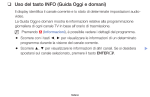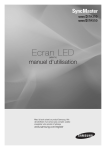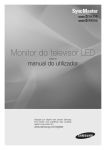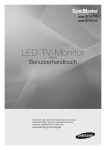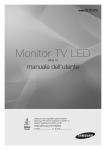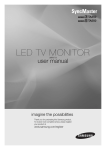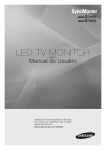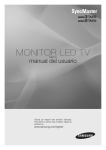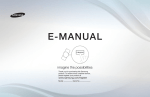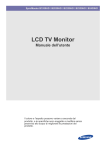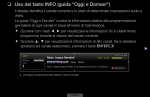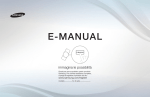Download Samsung T20A350 User Manual
Transcript
TA350
TA550
Monitor TV LED
(MFM TV)
manuale dell'utente
Grazie per aver acquistato questo prodotto Samsung.
Per ricevere assistenza completa, si prega di
registrare il prodotto sul sito
www.samsung.com/register
Le figure e le illustrazioni presenti in questo Manuale dell'utente sono fornite unicamente a titolo di riferimento e possono
differire da quelle del prodotto attuale. Le specifiche e il design del prodotto possono variare senza preavviso.
Avviso relativo alla trasmissione TV digitale
Le funzioni relative alla televisione digitale (DVB) sono disponibili solo nelle nazioni o nelle aree in cui viene trasmesso il segnale digitale terrestre DVB-T
(MPEG2 e MPEG4 AVC) o laddove si abbia accesso a un servizio TV via cavo compatibile DVB-C (MPEG2 e MPEG4 AAC). Verificare con il rivenditore
locale la possibilità di ricevere segnali DVB-T o DVB-C.
DVB-T è lo standard del consorzio europeo DVB per la trasmissione della televisione digitale terrestre mentre DVB-C è lo standard per la trasmissione
della televisione digitale via cavo.
Sebbene questo apparecchio TV soddisfi i più recenti standard DVB-T e DVB-C, aggiornati a [Agosto, 2008], la compatibilità con future trasmissioni
digitali via cavo DVB-C e terrestri DVB-T non può essere garantita.
In base al paese o all'area in cui si utilizza questo televisore, alcuni fornitori di trasmissioni TV via cavo potrebbero applicare una tariffa aggiuntiva per
tali servizi e richiedere all'utente di accettare i termini e le condizioni della loro offerta.
Alcune funzioni della trasmissione TV digitale potrebbero non essere disponibili in alcune nazioni o regioni e DVB-C potrebbe non funzionare
correttamente con alcuni fornitori di servizi via cavo.
Per maggiori informazioni, contattare il locale centro assistenza clienti Samsung.
✎✎ La qualità di ricezione del televisore può essere influenzata dai diversi metodi di trasmissione esistenti nei vari paesi. Verificare le prestazioni
del televisore presso un Rivenditore autorizzato SAMSUNG o presso un Call Centre Samsung per sapere se la qualità di ricezione può essere
migliorata o meno riconfigurando le impostazioni dell'apparecchio.
1.
2.
3.
4.
5.
6.
Avvertenza per la visualizzazione di immagini fisse
Evitare la visualizzazione di immagini fisse (per es. file jpeg) o di elementi grafici fissi (come ad esempio il logo di un programma TV, il formato panorama o
4:3, la barra dei titoli di borsa o delle notizie nella parte inferiore dello schermo). La visualizzazione continua di una immagine fissa può causare immagini
residue sullo schermo e influenzare la qualità della riproduzione. Per ridurre questo rischio, seguire questi consigli:
• Evitare di visualizzare lo stesso canale televisivo per un lungo periodo di tempo.
• Visualizzare sempre le immagini a schermo pieno, usando il menu del formato immagini per impostarlo al valore più appropriato.
• Ridurre la luminosità e il contrasto al valore minimo necessario per ottenere la qualità visiva desiderata; valori troppo elevati possono accelerare il
processo di bruciatura dello schermo.
• Usare frequentemente tutte le funzioni TV progettate per ridurre la ritenzione delle immagini e la bruciatura dello schermo. Per maggiori informazioni
consultare l'apposita sezione del manuale dell'utente.
Messa in sicurezza della posizione di installazione
Mantenere le distanze indicate tra il prodotto e gli altri elementi presenti (per esempio le pareti) per garantire un'adeguata ventilazione.
Il mancato rispetto di questa precauzione può comportare un incendio o un malfunzionamento provocato dall'aumento della temperatura interna del
prodotto.
✎✎ L'aspetto del televisore può essere diverso da quello presentato nelle immagini di questo manuale a seconda del modello utilizzato.
✎✎ Prestare attenzione quando si tocca il televisore. Alcune parti potrebbero essere calde.
Installazione con piedistallo.
Installazione con supporto a parete.
10 cm
10 cm
10 cm
10 cm
10 cm
10 cm
10 cm
•
•
Può essere richiesto un rimborso se
–– (a) l'uscita del tecnico in seguito a una chiamata non rileva difetti nel prodotto
(per es. nel caso l'utente abbia omesso di leggere il presente manuale).
–– (b) l'utente ha portato l'unità presso un centro di riparazione che non rileva difetti nel prodotto
(per es. nel caso l'utente abbia omesso di leggere il presente manuale).
L'importo di tale rimborso verrà comunicato all'utente prima di eseguire una visita a domicilio o un eventuale intervento di manutenzione.
Questo apparecchio è fabbricato in conformità al D.M.28.08.95 n.548 ed in particolare a quanto specificato nell Art.2,
comma 1. Questo apparecchio è fabbricato nella U.E. in conformità al D.M.28.08.95 n.548 Art.2, comma 1 ed al
D.M.26.03.92 Art.1
Italiano
2
Contenuti
Per iniziare
4
4
11
12
13
14
Precauzioni di sicurezza
Accessori
Installazione del piedistallo
Vista del Pannello di controllo
Vista del telecomando
Collegamenti
15
15
15
16
18
19
20
21
Collegamento all'antenna
Plug & Play (Impostazione iniziale)
Collegare un dispositivo AV
Connessione a uno slot COMMON INTERFACE
Collegamento a un dispositivo audio
Collegamento a un PC
Modifica della sorgente di ingresso
Funzioni base
21
22
22
24
25
29
30
34
Come scorrere i menu
Uso del tasto INFO (Guida Now & Next)
Uso del menu Canali
Menu Canale
Menu Immagine
Menu Suono
Menu Sistema
Menu Supporto
21
36 Uso di Cont. personali
41 Anynet+ (HDMI-CEC)
Altre informazioni
45
46
47
48
48
49
53
54
55
36
45
ITALIANO
Funzioni avanzate
Installazione del driver del dispositivo
Funzione Teletext canali analogici
Installazione staffa a parete/piedistallo da tavolo
Assemblaggio dei cavi
Blocco antifurto Kensington
Risoluzione dei problemi
Specifications
Indice
Diagrammi a blocchi
Controllate il simbolo!
t
TOOLS
Questa funzione è utilizzabile
premendo il tasto TOOLS sul
telecomando.
Nota
Guida passo-passo
Italiano
3
Per iniziare
Precauzioni di sicurezza
Icone usate per le precauzioni di sicurezza
Avvertenza
La mancata osservanza delle precauzioni che riportano questo simbolo può
comportare danni gravi o perfino la morte.
Attenzione
La mancata osservanza delle precauzioni che riportano questo simbolo può
comportare lesioni personali o danni alla proprietà.
Non eseguire.
Seguire obbligatoriamente.
Questo simbolo indica che all'interno sono
presenti tensioni pericolose. E' pericoloso
toccare in qualsiasi modo le parti interne di
questo prodotto.
ATTENZIONE
RISCHIO DI SCOSSE ELETTRICHE, NON APRIRE
ATTENZIONE: PER RIDURRE IL RISCHIO DI SCOSSE ELETTRICHE,
NON RIMUOVERE IL COPERCHIO (O IL PANNELLO POSTERIORE). NON
CONTIENE PARTI RIPARABILI DALL'UTENTE. RIVOLGERSI A UN TECNICO
DELL'ASSISTENZA QUALIFICATO.
Questo simbolo indica la disponibilità di
informazioni importanti nella letteratura del
prodotto relative al funzionamento e alla
manutenzione del dispositivo.
¦¦ Istruzioni relative all'alimentazione
✎✎ Le immagini che seguono sono di riferimento e possono differire in base al modello e al paese di residenza.
Avvertenza
!
Non utilizzare un cavo di alimentazione
o una spina danneggiati o una presa di
corrente non salda.
yy Il mancato rispetto di questa
precauzione può causare una
scossa elettrica o un incendio.
Non collegare più spine elettriche a
un'unica presa a muro.
yy In caso contrario, potrebbe
verificarsi un incendio causato
dal surriscaldamento della
presa elettrica.
Evitare di collegare e scollegare la
spina di alimentazione con le mani
bagnate.
yy Il mancato rispetto di questa
precauzione può causare
scosse elettriche.
Inserire saldamente la spina di
alimentazione nella presa.
yy Il mancato rispetto di questa
precauzione può causare un
incendio.
Collegare la spina di alimentazione
a una presa dotata di messa a
terra (solo per apparecchi con
classe di isolamento 1).
yy In caso contrario, potrebbe
esservi il rischio di scariche
elettriche o lesioni.
!
Evitare di piegare o torcere il cavo di
alimentazione appoggiandovi sopra
oggetti pesanti.
yy In caso contrario, potrebbero
esservi il rischio di scariche
elettriche o di un incendio a
causa del danneggiamento del
cavo di alimentazione.
Italiano
4
Per iniziare
Mantenere il cavo di alimentazione
e il prodotto lontano da fonti di
calore.
y Il mancato rispetto di questa
precauzione può causare una
scossa elettrica o un incendio.
!
Se i poli della spina o della presa di
alimentazione sono coperti di polvere,
pulirli con un panno asciutto.
y Il mancato rispetto di questa
precauzione può causare un
incendio.
Attenzione
Non scollegare la spina di
alimentazione a prodotto acceso.
y In caso contrario, si
potrebbero causare danni
al prodotto a causa di una
scarica elettrica.
!
Nello scollegare la spina di
alimentazione dalla presa a muro,
afferrarla per la spina e non per il
cavo.
y Il mancato rispetto di questa
precauzione può causare una
scossa elettrica o un incendio.
!
!
Utilizzare solo il cavo di
alimentazione fornito in dotazione
dal produttore. Non utilizzare il
cavo di alimentazione di un altro
apparecchio elettrico.
y Il mancato rispetto di questa
precauzione può causare una
scossa elettrica o un incendio.
Collegare la spina a una presa di
corrente facilmente raggiungibile.
y In caso di problemi, è
necessario estrarre la spina di
alimentazione per escludere
totalmente l'alimentazione.
Agendo sul pulsante di
accensione, non si esclude
completamente l'alimentazione
al prodotto.
¦ Istruzioni relative all'installazione
Avvertenza
Non posizionare candele accese,
fornelleti per zanzare o sigarette sul
prodotto e non collocarlo vicino a
fonti di calore.
y Il mancato rispetto di questa
precauzione può causare un
incendio.
Non installare il prodotto in un
locale scarsamente ventilato come
una libreria o un ripostiglio.
y In caso contrario, potrebbe
verificarsi un incendio causato
da un surriscaldamento
interno del prodotto.
Non collocare il prodotto in una
posizione instabile o sottoposta a
eccessive vibrazioni come su uno
scaffale non saldo o inclinato.
y Il prodotto potrebbe cadere
causando danni o lesioni.
y Se il prodotto viene utilizzato
in una posizione soggetta a
vibrazioni, può danneggiarsi o
causare un incendio.
!
!
!
Per fissare il prodotto alla parete
richiedere l'assistenza di un tecnico
specializzato.
y In caso contrario, potrebbe
esservi il rischio di lesioni.
y Installare il prodotto a parete
usando solo il supporto apposito.
Conservare gli imballi usati per la
spedizione del prodotto lontano
dalla portata dei bambini.
y Se un bambino inserisse la
testa in uno dei sacchi di
plastica dell'imballo potrebbero
soffocare.
Non installare il prodotto in una
posizione esposta a polvere, umidità
(sauna), olio, fumo o acqua (pioggia)
né all'interno di un veicolo.
y Il mancato rispetto di questa
precauzione può causare una
scossa elettrica o un incendio.
Italiano
5
Per iniziare
!
Non installare il prodotto in un
luogo esposto a luce solare diretta
o vicino a una fonte di calore come
un camino o un calorifero.
y Ciò può ridurre la durata
del prodotto o causare un
incendio.
Non posizionare il prodotto a
un'altezza facilmente raggiungibile dai
bambini.
y Se un bambino riesce a toccare
il prodotto, potrebbe causarne la
caduta e ferirsi.
y Poiché la parte anteriore del
prodotto è più pesante, collocarlo
su una superficie stabile e piana.
Piegare il cavo dell'antenna verso
il basso nel punto in cui entra
nel monitor in modo da non
permettere l'ingresso di acqua
piovana.
y Se penetra acqua all'interno
del prodotto, ciò può causare
una scossa elettrica o un
incendio.
Installare l'antenna lontano da
qualsiasi cavo ad alta tensione.
y Se l'antenna tocca o cade
su un cavo ad alta tensione,
ciò può causare una scossa
elettrica o un incendio.
!
Attenzione
!
SAMSUNG
!
Non lasciare cadere il prodotto
durante uno spostamento.
y Ciò potrebbe causare
problemi al prodotto o lesioni
alle persone.
Non collocare il prodotto con lo
schermo rivolto verso il pavimento.
y In caso contrario, lo schermo
potrebbe danneggiarsi.
Durante il posizionamento del
prodotto su uno scaffale o un
mobile, accertarsi che la parte
anteriore non fuoriesca dal piano.
y In caso contrario il prodotto
potrebbe cadere e subire danni,
o provocare lesioni personali.
y Installare il prodotto all'interno
di un vano o su una mensola
idonea alle sue dimensioni.
Appoggiare il prodotto con cautela.
y In caso contrario, potrebbe
verificarsi un malfunzionamento
o un rischio di lesioni.
!
Se il prodotto viene installato
in un luogo nel quale le
condizioni operative variano
costantemente, si può verificare un
malfunzionamento a causa delle
condizioni ambientali. In questo
caso, installare il prodotto solo
dopo aver consultato un tecnico
specializzato.
y I luoghi esposti a micropolveri,
sostanze chimiche,
temperature alte o basse,
elevata umidità, quali ad
esempio aeroporti o stazioni
nei quali il prodotto viene
utilizzato per lungo tempo e
così via.
Italiano
6
Per iniziare
¦ Istruzioni relative alla pulizia
Avvertenza
!
Prima di eseguire la pulizia del
prodotto, estrarre la spina di
alimentazione dalla presa a muro.
y Il mancato rispetto di questa
precauzione può causare una
scossa elettrica o un incendio.
Durante la pulizia del prodotto, non
spruzzare acqua direttamente sul
prodotto.
y Accertarsi che l'acqua non
penetri all'interno del prodotto.
y In caso contrario, potrebbe
verificarsi un malfunzionamento,
un incendio o un rischio di
scariche elettriche.
Attenzione
Evitare l'uso diretto di soluzioni
pulenti in spray direttamente sul
prodotto.
y Ciò può comportare lo
scolorimento o la rottura della
superficie dei pannelli o il
disassemblaggio di alcune parti.
!
Durante la pulizia del prodotto,
scollegare il cavo di alimentazione dalla
presa di corrente e pulire il prodotto con
un panno morbido e asciutto.
y Per la pulizia del prodotto non
utilizzare prodotti chimici come
cera, benzina, alcol, diluenti,
repellenti per zanzare, profumo,
lubrificanti o soluzioni pulenti.
!
Usando un panno morbido
leggermente inumidito con una
soluzione specifica per la pulizia dei
monitor, pulire con cura il prodotto.
y Se non si dispone di tale
soluzione, diluire un detergente
in acqua con un rapporto di
1:10 e pulire il prodotto.
Ciò può comportare la
deformazione dei pannelli esterni
o il deterioramento delle scritte.
Poiché la superficie esterna del
prodotto può essere facilmente
graffiata, utilizzare un panno
morbido.
!
¦ Istruzioni relative all'uso
Avvertenza
Poiché all'interno del prodotto è
presente una corrente a elevato
voltaggio, non disassemblare,
riparare o modificare
autonomamente il prodotto.
y In caso contrario, si potrebbe
verificare un incendio o un
rischio di scariche elettriche.
y Se il prodotto necessita di
riparazione, contattare un
centro di assistenza.
!
Per spostare il prodotto, spegnerlo
e scollegare il cavo di alimentazione,
il cavo dell'antenna ed eventuali altri
dispositivi ad esso collegati.
y In caso contrario, potrebbero
esservi il rischio di scariche
elettriche o di un incendio a
causa del danneggiamento del
cavo di alimentazione.
Italiano
7
Per iniziare
!
!
Se il prodotto genera un
rumore anomalo o emette
odore di bruciato, scollegare
immediatamente l'alimentazione e
contattare un centro di assistenza.
yy Il mancato rispetto di questa
precauzione può causare una
scossa elettrica o un incendio.
Non lasciare che i bambini si
appendano o salgano sopra il
prodotto.
yy In caso contrario, il prodotto
potrebbe cadere causando
lesioni o perfino la morte.
Se il prodotto cade e la struttura
subisce danni, spegnerlo e
scollegare il cavo di alimentazione.
Contattare un Centro di assistenza
autorizzato.
yy In caso contrario, si potrebbe
verificare un incendio o un
rischio di scariche elettriche.
Non collocare oggetti come
giocattoli o biscotti sopra il
prodotto.
yy Se un bambino sale sul
prodotto per prendere un
oggetto, l'oggetto o il prodotto
potrebbe cadere causando
lesioni o perfino la morte.
In caso di temporali o fulmini,
scollegare il cavo di alimentazione
e per nessun motivo toccare il
cavo dell'antenna poiché potrebbe
essere molto pericoloso.
yy Il mancato rispetto di questa
precauzione può causare una
scossa elettrica o un incendio.
Non lasciare cadere oggetti sul
prodotto né farli urtare contro di
esso.
yy Il mancato rispetto di questa
precauzione può causare una
scossa elettrica o un incendio.
Non spostare il prodotto tirandolo
per il cavo di alimentazione o il
cavo dell'antenna.
yy In caso contrario, si potrebbe
verificare un rischio di scariche
elettriche, un incendio o un
malfunzionamento a causa del
danneggiamento del cavo.
Non capovolgere o spostare il
prodotto afferrandolo per il cavo di
alimentazione o il cavo del segnale.
yy In caso contrario, si potrebbe
verificare un rischio di scariche
elettriche, un incendio o un
malfunzionamento a causa del
danneggiamento del cavo.
Verificare che i fori di ventilazione
non siano ostruiti da una tovaglia o
una tenda.
yy In caso contrario, potrebbe
verificarsi un incendio causato
dal surriscaldamento interno
del prodotto.
!
GAS
!
In caso di perdita di gas, non
toccare il prodotto o la spina di
alimentazione e ventilare il locale
immediatamente.
yy Il mancato rispetto di questa
precauzione può causare
un'esplosione o un incendio.
yy In caso di lampi o fulmini, non
toccare il cavo di alimentazione
o il cavo dell'antenna.
Non usare o applicare spray
od oggetti infiammabili vicino al
prodotto.
yy Il mancato rispetto di questa
precauzione può causare
un'esplosione o un incendio.
!
100
Non inserire oggetti metallici come
bastoncini, monete o forcine per
capelli, od oggetti infiammabili
all'interno del prodotto (fori di
ventilazione, porte ecc.).
yy Se all'interno del prodotto
penetrassero acqua o
corpi estranei, spegnere il
prodotto, scollegare il cavo di
alimentazione e contattare un
centro di assistenza.
yy In caso contrario, si potrebbe
verificare un malfunzionamento,
un incendio o un rischio di
scariche elettriche.
Italiano
8
Per iniziare
Non collocare sul prodotto
contenitori di liquidi come ad
esempio una caraffa o un vaso di
fiori, prodotti cosmetici, medicinali
od oggetti metallici.
y Se all'interno del prodotto
penetrassero acqua o
corpi estranei, spegnere il
prodotto, scollegare il cavo di
alimentazione e contattare un
centro di assistenza.
y In caso contrario, si
potrebbe verificare un
malfunzionamento, un
incendio o un rischio di
scariche elettriche.
Non esercitare una pressione
eccessiva sul prodotto. Il prodotto
potrebbe deformarsi o danneggiarsi.
Attenzione
!
!
La visualizzazione di un'immagine
fissa per un lungo periodo di tempo
può generare un'immagine residua o
una macchia chiara sullo schermo.
y In caso di inutilizzo prolungato
del prodotto, impostare la
modalità di risparmio energetico
o un salvaschermo con
un'immagine in movimento.
!
Impostare la risoluzione e la
frequenza appropriate per il
prodotto.
y In caso contrario, si potrebbe
incorrere in un affaticamento
degli occhi durante la visione.
Non capovolgere il prodotto o
muoverlo tenendolo per il piedistallo.
y Ciò può provocare la caduta del
prodotto con conseguenti danni
o lesioni.
La visione continua del prodotto
a una distanza troppo ravvicinata
può danneggiare la vista.
Evitare l'uso di umidificatori o di
fornelli vicino al prodotto.
y Il mancato rispetto di questa
precauzione può causare una
scossa elettrica o un incendio.
E' importante lasciare riposare la
vista (5 minuti ogni ora) durante la
visione per lunghi periodi di tempo.
y Ciò consente di evitare
l'affaticamento degli occhi.
Un uso prolungato del prodotto
provoca il surriscaldamento dello
schermo, si consiglia pertanto di
non toccarlo.
!
!
-_-
In caso di inutilizzo prolungato
del prodotto, scollegare il cavo di
alimentazione dalla presa a muro.
y In caso contrario, si potrebbe
verificare un accumulo di polvere
con conseguente incendio
causato dal surriscaldamento, un
corto circuito oppure una scarica
elettrica.
Italiano
9
Per iniziare
Tenere i piccoli accessori lontano
dalla portata dei bambini.
!
!
Prestare attenzione durante
la regolazione dell'altezza del
piedistallo o dell'angolo di visione.
yy Se una mano o le dita
rimangono incastrate nel
prodotto, ciò può causare
lesioni.
yy Se il prodotto è eccessivamente
inclinato, potrebbe cadere e
provocare lesioni.
Non collocare oggetti pesanti
sopra il prodotto.
yy In caso contrario,
potrebbe verificarsi un
malfunzionamento o un rischio
di lesioni.
Durante l'uso di cuffie o auricolari,
non alzare eccessivamente il livello
di ascolto.
yy Un volume eccessivo può
danneggiare l'udito.
Prestare particolare attenzione
a che i bambini non si mettano
in bocca le pile rimosse dal
telecomando. Conservare le pile
fuori dalla portata dei bambini.
yy Se un bambino si mette in
bocca una pila, consultare
immediatamente un medico.
In caso di sostituzione delle pile,
rispettare la polarità (+, -).
yy In caso contrario, le pile
potrebbero danneggiarsi o
causare un incendio, danni
personali o alle cose a causa di
perdite del liquido interno.
Usare solo il tipo di pile standard
indicato. Non utilizzare pile usate e
nuove contemporaneamente.
yy Ciò potrebbe causare una
rottura o una perdita con
conseguente incendio, danno
o contaminazione (danno).
!
!
Le pile (e le batterie ricaricabili)
non sono rifiuti domestici e
devono essere smaltite secondo
le normative vigenti per il riciclo.
Il cliente è responsabile della
restituzione delle pile esauste o
ricaricabili per un loro riciclo.
yy Il cliente può consegnare le
pile esauste o ricaricabili al più
vicino luogo pubblico per il
riciclo o a un negozio che ne
effettui il ritiro.
Italiano
10
Per iniziare
Accessori
✎ Controllare che nell'imballaggio del televisore siano contenuti i seguenti componenti. Se eventuali componenti
risultassero mancanti, contattare il rivenditore.
✎ La forma e il colore dei componenti possono variare in base al modello.
✎ Eventuali cavi non forniti in dotazione possono essere acquistati separatamente.
✎ Una volta aperta la confezione, verificare che non vi siano accessori nascosti dietro i materiali da imballaggio.
[ ATTENZIONE: INSERIRE SALDAMENTE PER EVITARE UNO SCOLLEGAMENTO ACCIDENTALE
DALL'APPARECCHIO
y Telecomando e batterie (2 tipo AAA)
y Scheda di garanzia / Guida alla sicurezza (non disponibili in tutti i paesi)
y Panno per la pulizia
y Cavo di alimentazione
y Manuale dell'utente
y Guida di installazione rapida
y Cavo D-sub
y Cavo stereo
y Adattatore AV/Comp.
y Adattatore SCART
y Reggicavo
y Connettore del piedistallo
/ Viti (2EA)
y Base del piedistallo
y Adattatore scheda CI
✎ Per la migliore connessione via cavo a questo prodotto, utilizzare cavi del diametro massimo indicato di seguito:
y Diametro massimo - 0,55 pollici (14 mm)
Italiano
11
Per iniziare
Installazione del piedistallo
✎ Prima di assemblare il prodotto, posizionarlo su una superficie piana e stabile con lo schermo rivolto verso il basso.
1
Inserire il Connettore nel piedistallo
nella direzione indicata in figura.
4
Collocare un panno morbido sul
tavolo e appoggiarvi il prodotto con lo
schermo rivolto verso il panno.
2
Verificare che il connettore del
piedistallo sia saldamente fissato.
5
Spingere il piedistallo assemblato nel
corpo principale nella direzione indicata
dalla freccia come mostrato in figura.
3
Ruotare completamente la vite
di collegamento posta sul fondo
del piedistallo in modo da fissarlo
saldamente.
6
Serrare saldamente il piedistallo
utilizzando le viti fornite.
- Avvertenza
Se l'altezza di " A " è Bdifferente tra
un lato l'altro, allentare le viti, regolare
l'altezza e riassemblare.
Non sollevare il prodotto afferrandolo
solo per il piedistallo.
✎ Il panno per la pulizia viene fornito in dotazione solo per i modelli con una finitura nera altamente lucida.
✎ Il colore e l’aspetto possono variare a seconda del prodotto, e le specifiche sono soggette a modifica senza preavviso
allo scopo di migliorare le prestazioni del prodotto.
Italiano
12
Per iniziare
Vista del Pannello di controllo
✎✎La forma e il colore del prodotto possono variare in base al modello.
Pannello di controllo
Indicatore di alimentazione
Lampeggia e si spegne quando l'alimentazione è attiva, si accende in modalità
standby.
Sensore del telecomando
Puntare il telecomando in direzione di questo punto sul televisore.
SOURCEE
Alterna tutte le sorgenti d'ingresso disponibili. Nel menu OSD, utilizzare questo tasto
come si usa il tasto ENTERE del telecomando.
MENU
Visualizza attraverso un menu OSD (on screen display) le funzioni del televisore.
Y
z
Regola il volume. Nel menu OSD, utilizzare i tasti Y così come si usano i tasti
◄ e ► del telecomando.
Cambia i canali. Nel menu OSD, utilizzare i tasti z così come si usano i tasti
▼ e ▲ del telecomando.
P (Accensione)
Spegne e accende il televisore.
Altoparlante
-
Modalità standby
Non lasciare il televisore in modalità standby per un lungo periodo di tempo (quando si parte per le vacanze, ad esempio).
Anche quando il tasto di accensione è disattivo, l'apparecchio consuma una piccola quantità di energia elettrica. Si consiglia
quindi di scollegare il cavo di alimentazione.
Italiano
13
Per iniziare
Vista del telecomando
✎✎Questo speciale telecomando, progettato per aiutare chi ha problemi di vista, presenta punti in braille sui tasti Power,
Channel e Volume.
POWER
SOURCE
Visualizza e seleziona le sorgenti video
disponibili.
Spegne e accende il televisore.
Seleziona direttamente la modalità
HDMI.
HDMI
Accesso diretto ai canali.
Seleziona alternativamente le modalità
Teletext ON, Doppia, Mista o OFF.
PRE-CH
TTX/MIX
Esclude temporaneamente l'audio.
MUTE
Cambia i canali.
Regola il volume.
CH LIST
Visualizza il menu OSD principale.
Visualizza la Pagina iniziale dei contenuti,
che include i menu Guarda TV (p. 22),
Cont. personali (p. 36)
e Sorgente (p. 21).
Scelta rapida delle funzioni usate più di
frequente.
Sposta il cursore e seleziona una voce.
Conferma l'impostazione.
Ritorna al menu precedente.
Usare questi tasti per i menu
Elenco canali, Gestione canali,
Cont. personali, ecc.
Usare questi tasti in modalità Cont.
personali e Anynet+ (HDMI-CEC)
(p. 36, 41).
Ritorna al canale precedente.
MENU
CONTENT
GUIDE
TOOLS
INFO
RETURN
EXIT
A
B
C
Visualizza l'elenco canali sullo schermo
(p. 23).
Visualizza la EPG (Electronic Programme
Guide) (p. 22).
Visualizza le informazioni sullo schermo
TV.
Esce dal menu.
D
P.MODE
SRS
DUALf-g
E-MANUAL
P.SIZE
AD/SUBT.
P.MODE: Consente di selezionare la
Modalità immagine (p. 25).
SRS: Seleziona la modalità SRS
TruSurround HD (p. 29).
DUAL f-g: Per la selezione degli effetti
audio (p. 30).
E-MANUAL: Non disponibile.
P.SIZE: Selezione del Formato
immagine (p . 26).
AD/SUBT.: Attiva e disattiva la
descrizione audio (non disponibile
in alcuni paesi) (p. 29). / Visualizza i
sottotitoli digitali (p. 33).
Inserimento delle batterie (tipo: AAA)
Italiano
14
Collegamenti
Collegamento all'antenna
Quando il televisore viene acceso per la prima volta, le impostazioni di base vengono visualizzate automaticamente.
✎✎Preset: Collegare l'alimentazione e l'antenna.
ANT OUT
Plug & Play (Impostazione iniziale)
Alla prima accensione del televisore, vengono visualizzate alcune schermate che aiutano l'utente a configurare le impostazioni
di base. Premere il tasto POWERP. Plug & Play è disponibile solo quando l'opzione Sorgente è impostata su TV.
✎✎Prima di accendere il televisore, verificare che il cavo dell'antenna sia collegato.
✎✎Per tornare al passaggio precedente, premere il tasto Rosso.
1
2
Selezione della lingua
3
Selezionare la nazione
Selezionare Demo
Negozio o Uso dom.
4
5
6
Impostazione della
Modalità orologio
Selezione dell'antenna
7
Buona visione.
Selezione del canale
Premere il tasto ▲ o ▼, quindi premere ENTERE.
POWER
Selezionare la lingua OSD (On Screen Display) desiderata.
Premere il tasto ◄ o ►, quindi premere ENTERE.
yy Selezionare la modalità Uso dom.. La modalità Demo Negozio è
dedicata a un uso commerciale.
yy Per ripristinare le impostazioni dell'unità da Demo Negozio a Uso
dom. (standard): Premere il tasto Volume del televisore. Quando il
menu Volume viene visualizzato a schermo, tenere premuto il tasto
MENU per 5 secondi.
yy Demo Negozio è solo per la visione presso il punto vendita.
Selezionando questa opzione, diverse funzioni verranno disattivate.
Selezionare Uso dom. per la visione in casa.
Premere il tasto u o d, quindi premere ENTERE. Selezionare la nazione appropriata.
P
✎✎Dopo aver selezionato il paese nel menu Nazione, alcuni modelli potrebbero
richiedere un'opzione aggiuntiva per l'impostazione del pin. All'inserimento del codice
PIN, l'opzione “0-0-0-0” non è disponibile.
Impostare la Modalità orologio automaticamente o manualmente.
Premere il tasto ▲ o ▼, quindi premere ENTERE.
Selezionare la sorgente Antenna da memorizzare.
Premere il tasto ▲ o ▼, quindi premere ENTERE.
Selezionare la sorgente del canale da memorizzare. Quando si imposta la sorgente antenna
su Cavo, viene visualizzata una procedura che consente di assegnare valori numerici ai canali
(frequenze canale). Per ulteriori informazioni, vedere Canale → Sintonizzazione autom (p. 24).
Premere il tasto ENTERE.
Per reimpostare questa funzione...
Selezionare Sistema - Plug & Play (Impostazione iniziale) Digitare il PIN a 4 cifre. Il PIN predefinito è “0-0-0-0.” Per cambiare il
codice PIN, utilizzare la funzione Cambia PIN.
Eseguire nuovamente Plug & Play (MENU → Sistema) per uso domestico sebbene in modalità negozio.
✎✎Nel caso si sia dimenticato il PIN, in modalità Standby premere la seguente sequenza di tasti sul telecomando per
ripristinare il PIN all’impostazione predefinita “0-0-0-0”: POWER (off) → MUTE → 8 → 2 → 4 → POWER (on).
Italiano
15
Collegamenti
Collegare un dispositivo AV
Uso di un cavo HDMI o HDMI-DVI (fino a 1080p)
Dispositivi disponibili: Lettori DVD e Blu-ray, ricevitori via cavo HD e satellitari HD STB (Set-Top-Box), videoregistratori
HDMI OUT
Lettore DVD /
Blu-ray
DVI OUT
W
Lettore DVD /
Blu-ray
R
R
AUDIO OUT
W
R-AUDIO-L
Rosso Bianco
✎✎HDMI IN 1(DVI), 2 / PC/DVI AUDIO IN
xx Per una migliore qualità audio e immagine, effettuare il collegamento a un dispositivo digitale mediante un cavo
HDMI.
xx I cavi HDMI supportano i segnali video e audio e non richiedono un canale audio.
–– Per collegare il televisore a un dispositivo digitale che non supporta una uscita HDMI, utilizzare cavi HDMI/DVI e
audio.
xx Se viene collegato al televisore un dispositivo esterno che supporta una versione HDMI precedente, l'immagine
a schermo potrebbe essere disturbata (o non essere visualizzata del tutto), oppure l'audio potrebbe non essere
riprodotto. In questo caso, chiedere al produttore del dispositivo esterno informazioni sulla versione HDMI
supportata e, se obsoleta, richiedere un aggiornamento.
xx Acquistare un cavo HDMI certificato. In caso contrario, l'immagine potrebbe non apparire sullo schermo oppure
potrebbe verificarsi un errore di connessione.
xx Si consiglia l'uso di un cavo base HDMI ad alta velocità o ethernet. Questo prodotto non supporta la funzione
ethernet via HDMI.
Italiano
16
Collegamenti
Uso di un cavo Component (fino a 1080p) o Audio/Video (solo 480i) e un cavo Scart
Dispositivi disponibili: Lettori DVD e Blu-ray, ricevitori via cavo HD e satellitari HD STB (Set-Top-Box), videoregistratori
Lettore DVD /
Blu-ray
AUDIO OUT
R-AUDIO-L
W
COMPONENT OUT
AUDIO OUT
PR
PB
Y
R-AUDIO-L
R
B
G
R
VIDEO OUT
Y
W
R
G
Videoregistratore
/ DVD
B
R
W
R
R
VCR
W
EXT
W
R
B
G
Rosso
Blu
Verde
R
W
Y
Y
R
Rosso Bianco
Rosso Bianco Giallo
✎✎In modalità Est., l'uscita DTV supporta solo video e audio SD MPEG.
✎✎Durante il collegamento a AV IN il colore del jack AV IN [VIDEO] (verde) non corrisponderà a quello del cavo
video (giallo).
✎✎Per ottenere la migliore qualità delle immagini, si consiglia l'uso della connessione Component rispetto alla
connessione A/V.
Italiano
17
Collegamenti
Connessione a uno slot COMMON INTERFACE
Collegamento dell'adattatore di schede CI
Collegare l'adattatore come mostrato sotto.
Per collegare l'adattatore della SCHEDA CI, seguire questi passaggi.
✎✎Si consiglia di collegare l'adattatore prima di eseguire l'installazione del sistema
Pannello posteriore del televisore
di montaggio a parete o di inserire la “SCHEDA CI o CI+.”
1. Inserire l'adattatore della SCHEDA CI nelle due aperture sul prodotto 1.
✎✎ Cercare le due aperture sul retro del televisore. Le due aperture sono
posizionate lateralmente alla porta COMMON INTERFACE.
2. Inserire l'adattatore della SCHEDA CI nella porta COMMON INTERFACE sul
prodotto 2.
3. Inserire la “SCHEDA CI o CI+”
Si consiglia di inserire la scheda CI prima di installare il televisore a parete.
In caso contrario, l'inserimento della scheda potrebbe risultare difficoltoso.
Inserire la scheda solo dopo aver collegato l'adattatore della SCHEDA CI al televisore.
In caso contario, potrebbe risultare difficoltoso collegare il modulo.
Uso della “SCHEDA CI o CI+”
Per la visione di canali a pagamento è necessario inserire una “SCHEDA CI o CI+”.
yy Non inserendo una "SCHEDA CI o CI+", alcuni canali visualizzeranno il messaggio "Segnale criptato".
yy Le informazioni di pairing che contengono un numero telefonico, l'ID della "SCHEDA CI o CI+", l'ID host e altri dati,
verranno visualizzate entro 2~3 minuti. Se viene visualizzato un messaggio di
errore, contattare il fornitore del servizio.
yy Una volta completata la configurazione delle informazioni relative al canale
viene visualizzato il messaggio "Aggiornamento completato", a indicare che
l'elenco dei canali è stato aggiornato.
✎✎NOTA
xx E' necessario richiedere una "SCHEDA CI o CI+" al fornitore del servizio
locale.
xx Estrarre con delicatezza la "SCHEDA CI o CI+" tirandola con le dita e
prestando attenzione a non farla cadere poiché potrebbe subire danni.
xx Inserire la "SCHEDA CI o CI+" nella direzione indicata sulla scheda stessa.
xx La posizione dell'alloggiamento COMMON INTERFACE può variare in base al modello.
xx La "SCHEDA CI o CI+" non è supportata in alcune nazioni e regioni; controllare con il rivenditore autorizzato di zona.
xx In caso di problemi, contattare il fornitore del servizio.
xx Inserire una “SCHEDA CI o CI+” in grado di supportare le impostazioni dell'antenna. Lo schermo non visualizzerà le
immagini oppure queste saranno disorte.
Italiano
18
Collegamenti
Collegamento a un dispositivo audio
Uso di un collegamento ottico (digitale) o cuffie
Dispositivi disponibili: sistema audio digitale, amplificatore, DVD Home Theatre, PC
sistema audio digitale
OPTICAL
✎✎DIGITAL AUDIO OUT (OPTICAL)
xx Quando un sistema audio digitale è collegato alla porta DIGITAL AUDIO OUT (OPTICAL), ridurre il volume sia del
televisore sia del sistema.
xx L'audio 5.1 CH (canali) è disponibile quando il televisore è collegato a un dispositivo esterno che supporta lo
standard 5.1 CH.
xx Quando il ricevitore (home theatre) è impostato su On, è possibile udire l'audio proveniente dall'uscita ottica del
televisore. Quando il televisore visualizza un segnale DTV, invia l'audio a 5.1 canali al ricevitore Home Theater. Se la
sorgente è un componente digitale, come per es. un lettore DVD / Blu-ray / ricevitore via cavo / ricevitore satellitare
(STB) ed è collegata al televisore mediante HDMI, saranno udibili solo 2 canali audio dal ricevitore Home Theater.
Per un audio a 5.1 canali, collegare il jack dell'uscita audio digitale del lettore DVD / Blu-ray / ricevitore via cavo /
ricevitore satellitare STB direttamente a un amplificatore o un home theatre.
✎✎Cuffie H: E' possibile collegare le cuffie all'uscita cuffie del televisore. Quando le cuffie sono collegate, l'audio
proveniente dagli altoparlanti interni viene disabilitato.
xx Collegando le cuffie al televisore, l'uso della funzione audio non è disponibile.
xx E' possibile regolare in modo indipendente il volume delle cuffie e quello del televisore.
Italiano
19
Collegamenti
Collegamento a un PC
Uso di un cavo HDMI, HDMI-DVI o D-sub
✎✎La connessione mediante cavo HDMI potrebbe non essere supportata a seconda del modello di PC in uso.
HDMI OUT
DVI OUT
AUDIO OUT
PC IN
AUDIO OUT
PC OUT
Modalità di visualizzazione (ingresso D-Sub e HDMI/DVI)
Risoluzione ottimale: 19: 1360 X 768 pixels / 20: 1600 X 900 pixels / 22~27: 1920 X 1080 pixels
Dimensione
schermo
Modalità
IBM
MAC
19"
20"
22"
23"
24"
27"
VESA DMT
20"
MAC
20"
22"
23"
24"
27"
19" 22" 23" 24" 27"
22" 23" 24" 27"
VESA DMT
Risoluzione
640 x 350
720 x 400
640 x 480
832 x 624
640 x 480
640 x 480
640 x 480
800 x 600
800 x 600
800 x 600
800 x 600
1024 x 768
1024 x 768
1024 x 768
1600 x 900
1152 x 870
1152 x 864
1280 x 800
1280 x 960
1280 x 1024
1280 x 1024
1440 x 900
1440 x 900
1360 x 768
1680 x 1050
1920 x 1080
70Hz
70Hz
67Hz
75Hz
60Hz
72Hz
75Hz
56Hz
60Hz
72Hz
75Hz
60Hz
70Hz
75Hz
60Hz
75Hz
75Hz
60Hz
60Hz
60Hz
75Hz
60Hz
75Hz
60Hz
60Hz
60Hz
Frequenza
orizzontale (kHz)
(KHz)
31,469
31,469
35,000
49,726
31,469
37,861
37,500
35,156
37,879
48,077
46,875
48,363
56,476
60,023
60,000
68,681
67,500
49,702
60,000
63,981
79,976
55,935
70,635
47,712
65,290
67,500
Frequenza
verticale (Hz)
(Hz)
70,086
70,087
66,667
74,551
59,940
72,809
75,000
56,250
60,317
72,188
75,000
60,004
70,069
75,029
60,000
75,062
75,000
59,810
60,000
60,020
75,025
59,887
74,984
60,015
59,954
60,000
Frequenza di
clock dei pixel
(MHz)
25,175
28,322
30,240
57,284
25,175
31,500
31,500
36,000
40,000
50,000
49,500
65,000
75,000
78,750
108,000
100,000
108,000
83,500
108,000
108,000
135,000
106,500
136,750
85,500
146,250
148,500
Polarità sync
(O / V)
+/-/+
-/-/-/-/-/+/+
+/+
+/+
+/+
-/-/+/+
+/+
-/+/+
-/+
+/+
+/+
+/+
-/+
-/+
+/+
-/+
+/+
✎✎NOTA
xx Per collegare il PC, utilizzare il jack HDMI IN 1(DVI).
xx La modalità interlacciata non è supportata.
xx Questo dispositivo potrebbe non funzionare correttamente se si seleziona un formato video non standard.
xx Le modalità Separata e Comp. sono supportate. La modalità SOG (Sync On Green) non è supportata.
Italiano
20
Collegamenti
Modifica della sorgente di ingresso
Modifica Nome
OO SOURCE → TOOLS → Modifica Nome →
Sorgente
ENTERE
OO SOURCE → Sorgente
Questa funzione viene usata per
selezionare il televisore o un'altra
sorgente di ingresso esterna come
un lettore DVD / Blu-Ray / ricevitore
via cavo / ricevitore satellitare STB
collegato al televisore.
SOURCE
■■ TV / Est. / PC / HDMI1/DVI
/ HDMI2 / AV / Comp. / USB
In Sorgente, premere TOOLS , quindi impostare il nome
della sorgente di ingresso esterna desiderata.
■■ VCR / DVD / STB cavo / STB satellite / STB PVR /
Ricevitore AV / Giochi / Videocamera / PC / DVI PC /
Dispositivi DVI / TV / IPTV / Blu-ray / HD DVD / DMA:
Assegnare un nome al dispositivo collegato alle porte di
ingresso per semplificare la selezione della sorgente di
ingresso.
✎✎Quando si collega un PC alla porta HDMI IN 1 (DVI)
✎✎In Sorgente, gli ingressi collegati vengono evidenziati.
✎✎TV, Est. e PC rimangono sempre attive.
tramite cavo HDMI-DVI, impostare il televisore in
modalità PC in Modifica Nome.
✎✎Quando si collega un PC alla porta HDMI IN 1 (DVI)
tramite cavo HDMI-DVI, impostare il televisore in
modalità DVI PC in Modifica Nome.
✎✎Quando si collega un dispositivo AV alla porta HDMI IN
POWER
1 (DVI) tramite cavo HDMI-DVI, impostare il televisore in
modalità Dispositivi DVI in Modifica Nome.
ON/OFF
SOURCE
Informazioni
OO SOURCE → TOOLS → Informazioni → ENTERE
E' possibile visualizzare informazioni dettagliate sul
dispositivo esterno selezionato.
Funzioni base
PRE-CH
TTX/MIX
MUTE i menu
Come scorrere
Uso dei menu OSD (On Screen Display)
Prima di utilizzare il televisore, seguire questi passaggi per
imparare a scorrere i menu, selezionando e regolando le
diverse funzioni.
CH LIST
MENU
CONTENT
GUIDE
TOOLS
INFO
RETURN
A
EXIT
B
C
D
4
1 Tasti ENTERE/ Freccia: Sposta il cursore e seleziona
@TV
f-g
una voce. Conferma l'impostazione.
MEDIA.P INTERNET
DUAL
2 Tasto RETURN: Ritorna al menu precedente.
3 Tasto MENU: Visualizza
il menu OSD
principale.
AD
P.SIZE
SUBT.
4 Tasto EXIT: Esce dal menu OSD.
1
MENU m
2
3
4
5
▲/▼
6
7
ENTER E
3
1
2
La procedura d'accesso può essere diversa a seconda del
menu selezionato.
ENTER E
▲/▼
◄/►
EXIT e
Sullo schermo vengono visualizzate
le opzioni del menu principale:
Immagine, Suono, Canale,
Sistema, Supporto.
Selezionare una icona con il tasto
▲ o ▼.
Premere ENTERE per accedere
al menu secondario.
Selezionare il menu secondario
desiderato con il tasto ▲ o ▼.
Regolare il valore di un elemento
con il tasto ◄ o ►. La regolazione
nel menu OSD può differire in base
al menu selezionato.
Premere ENTERE per completare
la configurazione.
Premere EXIT.
Italiano
21
Funzioni base
Uso del tasto INFO (Guida Now & Next)
Il display identifica il canale corrente e lo
INFO
stato di determinate impostazioni audio e
video.
La guida Now & Next mostra le informazioni
relative alla programmazione giornaliera
di ogni canale in base all'orario di
trasmissione.
yy Scorrere con i tasti l / r per
visualizzare le informazioni di un determinato programma
durante la visione del canale corrente.
yy Scorrere con i tasti u / d per visualizzare le
informazioni relative ad altri canali. Se si desidera
spostarsi sul canale selezionato, premere il tasto
ENTERE.
abc1
18:11 Gio 6 Gen
DTV Air
, Life On Venus Avenue
15
Non classificato
18:00 ~ 6:00
a Informazioni
No Detaild Information
Uso del menu Canali
Premere il tasto CONTENT per selezionare Guarda TV,
quindi selezionare il menu da utilizzare. Verrà visualizzata ogni
schermata.
Guarda TV
Guida
Gest. pianificazione
Elenco canali
Gestione canali
My Downloads
Uso di Vis. canali
Guida
2:10 Mar 1 Giu
DTV Air 800 five
Home and Away
18:00 - 18:30
Telefilm
Dani is devastated when scott makes clear his views on marriage...
Vis. canali - Tutto
18:00 - 19:00
Oggi
19:00 - 20:00
27
Discovery
American Chopper
28
DiscoveryH&L
Programmes resume at 06:00
800
five
Home and...
24
price-drop.tv
Nessuna informazione.
16
QVC
QVC Selection
6
R4DTT
Tine Team
Nessuna informazione.
Fiv...
Dark Angel
Nessuna informazione.
a Mgr progrm b - 24 ore { +24 ore } Mod. CH ; Informazioni k Pagina E Guarda
•
L'immagine visualizzata potrebbe differire in base al
modello.
yy a Rosso (Mgr progrm): Visualizza Gest.
pianificazione.
yy b Verde (- 24 ore): Visualizza l'elenco dei programmi da
trasmettere nelle 24 ore precedenti.
yy { Giallo (+24 ore): Visualizza l'elenco dei programmi da
trasmettere dopo 24 ore.
yy } Blu (Mod. CH): Selezionare il tipo di canali da
visualizzare nella finestra Vis. canali.
yy ; Informazioni: Visualizza i dettagli del programma
selezionato.
yy k (Pagina): Passa alla pagina precedente o successiva.
yy E (Guarda / Programmazione)
–– Selezionando il programma corrente, è possibile
visualizzarlo.
–– Selezionando un evento in programmazione, è
possibile prenotarne la visione. Per annullare la
programmazione, premere nuovamente il tasto
ENTERE quindi selezionare Annulla Programma.
Sorgente
Gest. pianificazione
•
L'immagine visualizzata potrebbe differire in base al
modello.
Guida
ENTERE
E' possibile visualizzare, modificare o eliminare un
programma prenotato.
Uso della funzione Timer visione
OO CONTENT → Guarda TV → Guida → ENTERE
Le informazioni EPG (Electronic Programme
Guide) sono fornite dall'emittente. Usando
la programmazione fornita dalle emittenti, è
possibile specificare in anticipo i programmi
da visualizzare in modo da passare
automaticamente al canale desiderato
all'orario impostato. In base allo stato del
canale, le voci dei programmi potrebbero
non essere disponibili o aggiornate.
OO CONTENT → Guarda TV → Gest. pianificazione →
GUIDE
E' possibile impostare la visualizzazione automatica del
canale desiderato all'ora prestabilita. Impostare l'orario
corrente prima di usare questa funzione.
1. Premere il tasto ENTERE per selezionare Gest.
pianificazione.
2. Premere ENTERE per aggiungere manualmente
un evento alla programmazione. Verrà visualizzata la
schermata Timer visione.
3. Premere i tasti l / r / u / d per impostare Antenna,
Canale, Ripetizione, Data o Ora inizio.
Italiano
22
Funzioni base
y Antenna: Seleziona la sorgente del segnale desiderata.
y Canale: Selezionare il canale desiderato.
y Ripetizione: Selezionare 1 volta, Manuale, Sab~Dom,
Lun~Ven o Ogni gg in base alle preferenze.
Selezionando Manuale, è possibile impostare il giorno
desiderato.
✎
Il simbolo c indica che è stata selezionata la
data.
y Data: è possibile impostare la data desiderata.
Questa opzione è disponibile selezionando 1 volta
in modalità Ripetizione.
✎
y Ora inizio: E' possibile impostare l'orario di inizio
desiderato.
Nella schermata Informazioni, è possibile
cambiare o annullare le informazioni della
prenotazione.
✎
x
Annulla Programma: Per annullare un
programma prenotato.
x
Modifica: Per modificare un programma
prenotato.
x
Ritorna: Ritorna alla schermata precedente.
Elenco canali
O
Come utilizzare Timer visione in Elenco canali (solo canali digitali)
Impostando Timer visione in Elenco canali, è possibile
impostare solo il programma in Vis. Program.
1. Premere il tasto CH LIST, quindi selezionare il canale
digitale desiderato.
2. Premere il tasto { (Vis. Program).
3. Premere i tasti u / d per selezionare il programma
desiderato, quindi premere E (Informazioni).
4. Selezionare Timer visione, quindi al termine premere
ENTERE.
✎ Per annullare l'impostazione Timer visione, seguire i
passaggi da 1 a 3. Selezionare Annulla Programma.
¦ Uso del menu Canale
O
CONTENT → Guarda TV → Gestione canali →
ENTERE
Gestione canali
Per modificare un canale preferito e impostare i canali su
Elimina, Deseleziona tutto o Seleziona tutto. E' possibile
modificare solo il nome dei canali analogici.
Gestione canali
1/1 Pagina
Tutto
Voce selezionata 0
CONTENT → Guarda TV → Elenco canali →
ENTERE
Numero canale
E' possibile visualizzare tutti i canali ricercati.
Elenco canali
Tutto
a
6-1
TV#6
7
TV 7
3
Antenna
23
TV#6
33
TV#6
32
TV#6
a
9
Antenna
a
11
Antenna
Antenna
•
Antenna
•
a Antenna { Vis. Program L Mod. CH E Guarda k Pagina
L'immagine visualizzata potrebbe differire in base al
modello.
✎ Premendo il tasto CH LIST del telecomando, verrà
visualizzata la schermata Elenco canali.
O
x
x
x
Uso dei tasti funzione in Elenco canali.
a Rosso (Antenna): Passa a Antenna o Cavo.
{ Giallo (Vis. Program / Vis. canali): Visualizza il
programma in caso di selezione di un canale digitale.
Torna alla visione del canale.
a Antenna
} Ordinam.
k Pagina E Seleziona
T Strumen R Ritorna
L'immagine visualizzata potrebbe differire in base al
modello.
y (
) Canali: Selezionare un canale in Tutto, TV, Radio,
Dati/Altro, Analogico e Preferito 1 - 5. Cambiare le
impostazioni dell'antenna o del canale usando i menu
nell'angolo in alto a destra dello schermo.
y (F) Preferito 1 - 5: Mostra i canali preferiti.
✎ Uso dei tasti colorati in Gestione canali.
x
x
a Rosso (Antenna): Passa a Antenna o Cavo.
} Blu (Ordinam.): Cambia l'elenco dei canali ordinati
per nome o numero del canale.
l r (Mod. CH / Canale): Selezionare il tipo di canali
da visualizzare nella schermata Elenco canali.
L'opzione può differire a seconda del paese.
✎
x
x
E (Guarda): Visualizza il canale selezionato.
k (Pagina): Passa alla pagina precedente o
successiva.
Italiano
23
Funzioni base
Menu Canale
Icone di stato del canale
Icone
Operazioni
a
Canale analogico.
c
Canale selezionato.
F
Canale impostato come Preferito.
\
Canale bloccato.
Gestione canali Menu Opzionit
Impostare ogni canale usando le opzioni del menu Gestione
canali (Guarda, Aggiungi a Preferiti / Modifica pref.,
Blocca / Sblocca, Modifica nome canale , Modifica num
canale , Elimina, Deseleziona tutto / Seleziona tutto). Le
voci del menu Opzioni possono differire in base allo stato del
canale.
1. Selezionare un canale e premere il tasto TOOLS.
2. Selezionare una funzione e cambiarne le impostazioni.
yy Guarda: Visualizza il canale selezionato.
yy Aggiungi a Preferiti / Modifica pref.t: Per
impostare come preferiti i canali che si guardano più di
frequente.
1. Selezionare le opzioni Aggiungi a Preferiti/
Modifica pref., quindi premere ENTERE.
✎✎ Se il canale è già stato aggiunto ai canali
preferiti, verrà visualizzata l'opzione Modifica
pref..
2. Premere ENTERE per selezionare Preferito 1 -5,
quindi premere OK.
✎✎ E' possibile aggiungere un canale in diversi
gruppi dei canali Preferiti tra Preferiti 1 - 5.
yy Blocco / Sbloccot: E' possibile bloccare un
canale in modo che non possa essere selezionato e
visualizzato.
Questa funzione è disponibile solo quando la
funzione Blocco canali è impostata su On.
✎✎
✎✎ Viene visualizzata la finestra di immissione del
PIN. Digitare il PIN a quattro cifre, il PIN predefinito
è “0-0-0-0”. Cambiare il PIN usando l'opzione
Cambia PIN.
yy Modifica nome canale (solo canali analogici):
Assegnare il nome preferito al canale.
Questa funzione potrebbe non essere supportata
in base alla regione di appartenenza.
✎✎
yy Modifica num canale : Modificare il numero premendo i
tasti numerici desiderati.
Questa funzione potrebbe non essere supportata
in base alla regione di appartenenza.
✎✎
yy Elimina: E' possibile eliminare un canale per visualizzare
i canali desiderati.
yy Deseleziona tutto / Seleziona tutto: Per selezionare o
deselezionare tutti i canali in gestione canali.
¦¦ Risintonizzazione dei canali
OO MENUm → Canale → ENTERE
Antenna (Antenna / Cavo)t
Prima che il televisore inizi la memorizzazione dei canali
disponibili, è necessario specificare il tipo di sorgente del
segnale collegata al televisore.
Nazione
Viene visualizzata la finestra di immissione del PIN. Digitare il
PIN a 4 cifre.
✎✎Selezionare la nazione in modo che il televisore possa
sintonizzare correttamente e in modo automatico i vari canali.
■■ Canale digitale:: Cambiare la nazione per i canali
digitali.
■■ Canale analogico: Cambiare la nazione per i canali
analogici.
Sintonizzazione autom
✎✎I numeri di programma assegnati automaticamente
potrebbero non corrispondere ai numeri di programma
effettivi o desiderati. Se un canale è stato bloccato
mediante la funzione Blocco canali, comparirà la
schermata di inserimento del PIN.
■■ Sintonizzazione autom
–– Antenna / Cavo: Selezionare la sorgente antenna da
memorizzare.
Digitale e Analogico / Digitale / Analogico:
Selezionare la sorgente del canale da memorizzare.
Quando si seleziona Cavo → Digitale e
Analogico o Digitale Inserire un valore per
ricercare i canali via cavo.
xx Mod ricerca (Completa / Rete / Rapida):
Scorrere tutti i canali per le stazioni emittenti attive
e memorizzarli nella memoria del televisore.
Impostando Rapida, è possibile
configurare Rete , ID di rete , Frequenza
, Modulazione e Symbol Rate
manualmente premendo il tasto sul
telecomando.
xx Rete (Auto / Manuale): Seleziona la modalità di
impostazione ID di rete tra Auto o Manuale.
xx ID di rete: Quando Rete è impostata su Manuale,
è possibile impostare ID di rete usando i tasti
numerici.
xx Frequenza: Visualizza la frequenza del canale.
(varia in base alla nazione)
xx Modulazione: Visualizza i valori di modulazione
disponibili.
xx Symbol Rate: Visualizza i valori di symbol rate
disponibili.
✎✎
✎✎
Italiano
24
Funzioni base
■■ Opzione ricerca via cavo
Sintonia fine
(solo canali analogici)
Se la ricezione è chiara, non è necessario sintonizzare
il canale poiché questa operazione viene effettuata
automaticamente durante le operazioni di ricerca e
memorizzazione. Se il segnale risulta debole o distorto,
può essere necessario sintonizzare il canale manualmente.
Scorrere verso sinistra o destra fino ad ottenere una
immagine chiara.
(in base alla nazione)
Imposta ulteriori opzioni di ricerca quali frequenza e
symbol rate per ricerche rete via cavo.
–– Freq inizio / Frequenza finale.: Impostare la
frequenza iniziale o finale (diversa per ogni nazione).
–– Symbol Rate: Visualizza i valori di symbol rate
disponibili.
–– Modulazione: Visualizza i valori di modulazione
disponibili.
Sintonizzazione manuale
Esegue la scansione automatica di un canale e lo memorizza
nel televisore.
✎✎Se un canale è stato bloccato mediante la funzione
Blocco canali, comparirà la schermata di inserimento
del PIN.
■■ Sintonizzazione canale digitale: Esegue la ricerca di
un canale digitale.
✎✎Le impostazioni vengono applicate al canale
visualizzato.
✎✎I canali sintonizzati e memorizzati sono evidenziati da
un asterisco “*” alla destra del numero del canale nel
relativo riquadro.
✎✎Per reimpostare la sintonia, selezionare Ripr..
Trasf. el. canali
✎✎ Selezionando Antenna → Antenna: Canale,
Viene visualizzata la finestra di immissione del PIN. Digitare
il PIN a 4 cifre. Importa o esporta la mappatura dei canali.
Collegare un dispositivo di memoria USB per utilizzare
questa funzione.
✎✎ Selezionando Antenna → Cavo: Frequenza,
Frequenza, Larg. di banda
■■ Importa da USB: Importa l’elenco canali dal dispositivo
USB.
Modulazione, Symbol Rate
■■ Esporta in USB : Esporta l’elenco canali sul dispositivo
USB. Questa funzione è disponibile solo quando è
collegato un dispositivo USB.
1. Premere a per selezionare Nuovo.
2. Premere il tasto d per selezionare Ricerca. Al
termine della ricerca, i canali vengono aggiornati
nell'elenco canali.
■■ Sintonizzazione canale analogico: Esegue la ricerca di
un canale analogico.
Menu Immagine
1. Premere a per selezionare Nuovo.
2. Impostare Programmato, Sistema colore, Sistema
audio, Canale e Ricerca.
3. Premere il tasto d per selezionare Memorizza. Al
termine della ricerca, i canali vengono aggiornati
nell'elenco canali.
✎✎Modalità Canale
xx P (modalità Programma): Una volta completata la
sintonizzazione, alle emittenti della propria area viene
assegnato un numero compreso tra P0 e P99. In
questa modalità, è possibile selezionare un canale
digitandone il numero corrispondente.
xx C (modalità canale antenna) / S (modalità canale
cavo): Queste due modalità permettono di
selezionarne un canale digitandone il numero ad
esso assegnato per ogni stazione via etere o canale
via cavo.
¦¦ Modifica della Modalità immagine
preimpostata
OO MENUm → Immagine → Modalità immagine →
ENTERE
Modalità immagine
Selezionare il tipo di immagine preferita.
✎✎Quando la sorgente di ingresso è
P.MODE
impostata su PC, Modalità immagine è
disponibile solo nelle opzioni Standard
e Entertainment.
■■ Dinamica: Adatta per un ambiente
illuminato.
■■ Standard: Adatta per condizioni di luce normali.
■■ Film: Adatta per la visione di film in un ambiente poco
illuminato
■■ Entertainment: Adatta per la visione di film e giochi.
✎✎ Disponibile solo in modalità PC.
Italiano
25
Funzioni base
¦¦ Regolazione delle impostazioni delle
immagini
OO MENUm → Immagine → ENTERE
Samsung MagicAngle
Questa funzione consente di godere della qualità ottimale
dello schermo in base alla posizione di visualizzazione.
Quando si guarda lo schermo da una angolazione superiore,
inferiore o laterale rispetto al prodotto, impostando la
modalità appropriata per ciascuna di queste posizioni è
possibile ottenere una qualità visiva paragonabile alla visione
frontale.
■■ Off: Selezionare quando si guarda lo schermo da una
posizione frontale.
■■ Modalità comoda: Selezionare quando si guarda lo
schermo da una posizione leggermente inferiore.
■■ Modalità in piedi: Selezionare quando si guarda lo
schermo da una posizione superiore.
✎✎Quando la funzione Samsung MagicAngle è
impostata su Modalità comoda o Modalità in piedi,
l'opzione Gamma non è disponibile.
Retroillumin / Contrasto / Luminosità /
Nitidezza / Colore / Tinta (V/R)
Questo televisore ha diverse opzioni di impostazione per il
controllo della qualità delle immagini.
✎✎NOTA
xx Nelle modalità analogiche TV, Est., AV del sistema
PAL, non è possibile utilizzare la funzione Tinta
(V/R).
xx In modalità PC, è possibile modificare solo i
parametri Retroillumin, Contrasto , Luminosità e
Nitidezza.
xx Le impostazioni possono essere modificate e
memorizzate per ogni dispositivo esterno collegato
al televisore.
xx Riducendo la luminosità delle immagini si riduce
anche il consumo energetico.
Regolazione schermo
■■ Formato immagine: Il ricevitore via
cavo/satellitare potrebbe anch'esso
avere la propria serie di dimensioni
preimpostate. Tuttavia, si consiglia
vivamente di utilizzare la modalità 16:9
nella maggior parte dei casi.
P.SIZE
Auto Wide: Regola automaticamente la
dimensione dell'immagine su un formato 16:9.
16:9: Imposta l'immagine in modalità wide 16:9.
Wide Zoom: Ingrandisce l’immagine a oltre 4:3.
Regola la Posiz. mediante i tasti u / d.
✎✎
Zoom: Ingrandisce il formato 16:9 per adattarlo alle
dimensioni verticali dello schermo.
Regola la Zoom o Posiz. mediante i tasti u / d.
✎✎
4:3: Imposta la visualizzazione nella modalità base (4:3).
Non visualizzare a lungo trasmissioni in formato
4:3. Le bande nere sui lati sinistro e destro
dell'immagine potrebbero causare immagini
residue (bruciatura dello schermo), un fenomeno
non coperto dalla garanzia.
✎✎
Adatta a schermo: Utilizzare questa funzione per
visualizzare l'immagine completa senza ritagli con segnali
HDMI (720p/1080i/1080p) o Comp. (1080i/1080p).
Regola la Posiz. mediante i tasti u / d / l / r.
✎✎
✎✎NOTA
xx A seconda del tipo di sorgente di ingresso, le opzioni
relative alla dimensione dell'immagine possono
variare.
xx Le voci disponibili variano in base alla modalità
selezionata.
xx In modalità PC, è possibile regolare solo i formati
16:9 e 4:3.
xx Le impostazioni possono essere regolate e
memorizzate per ogni dispositivo esterno collegato
al televisore.
xx Usando la funzione Adatta a schermo con un
ingresso HDMI 720p, 1 riga verrà tagliata in alto, in
basso, a sinistra e a destra come nella funzione di
overscan.
■■ Dimens schermo 4:3 (16:9 / Wide Zoom / Zoom
/ 4:3): Disponibile solo quando la dimensione delle
immagini è impostata su Auto Wide. E' possibile
impostare la dimensione delle immagini in formato 4:3
WSS (Wide Screen Service) o alla dimensione originale.
Ogni paese europeo ha le proprie dimensioni delle
immagini.
✎✎ Non disponibile in modalità PC, Comp. o HDMI.
Italiano
26
Funzioni base
■■ Regolazione schermo PC
✎✎ Disponibile solo in modalità PC.
Durante l'uso del prodotto mantenere una postura corretta
Grossa / Fine: Rimuove o riduce eventuali disturbi
di immagine. Se non si riesce a eliminare il disturbo
mediante la sintonizzazione fine, regolare la frequenza
nel modo migliore possibile (Grossa) ed eseguire
nuovamente la sintonizzazione fine. Una volta ridotto
il disturbo, regolare l'immagine in modo che sia
perfettamente centrata sullo schermo.
Posiz.: Regolare lo schermo del PC usano i tasti freccia
(u / d / l / r).
Reset immagine: Ripristina l'immagine ai valori
predefiniti.
¦¦ Configurazione del televisore con il PC
Impostare la sorgente di ingresso su PC.
OO MENUm → Immagine → ENTERE
Regolazione auto t
I valori della frequenza, della posizione e le impostazioni di
sintonizzazione sono regolati automaticamente.
✎✎Non disponibile quando il collegamento avviene
mediante cavo HDMI/DVI.
Uso del televisore come uno schermo PC
Impostazione del software del PC (basato su Windows XP)
In base alla versione di Windows e alla scheda video in uso,
le schermate effettive del PC possono essere diverse; nel
caso, verranno quasi sempre applicate le stesse informazioni
di impostazione base. (In caso contrario, contattare la casa
costruttrice del computer oppure un rivenditore Samsung.)
1. Fare clic sul “Pannello di controllo” nel menu Start di
Windows.
2. Fare clic su “Aspetto e temi” nel “Pannello di controllo”
per visualizzare una finestra di dialogo.
3. Fare clic su “Schermo” per visualizzare una finestra di
dialogo.
4. Fare clic sulla scheda ‘Impostazioni’ nella finestra di
dialogo.
xx Impostazione della dimensione corretta (risoluzione)
[Ottimale: 19: 1360 X 768 pixels / 20: 1600 X 900
pixels / 22~27: 1920 X 1080 pixels]
Durante l'uso del prodotto mantenere una postura corretta.
yy Mantenere diritta la schiena.
yy Mantenere una distanza di 45~50 cm tra gli occhi e lo
schermo. Guardare lo schermo verso il basso e con il
viso diritto.
yy Regolare l'angolazione in modo da non avere luce
riflessa sullo schermo.
yy Mantenere gli avambracci ad angolo retto e livellati con il
dorso delle mani.
yy Mantenere i gomiti ad angolo retto.
yy Mantenere la pianta dei piedi parallela al terreno e le
ginocchia a un angolo di 90 gradi o maggiore, e le
braccia in modo che si trovino a un'altezza inferiore al
cuore.
¦¦ Modifica delle Opzioni immagine
Impostazioni avanzate
OO MENUm → Immagine → Impostazioni avanzate →
ENTERE
(Impostazioni avanzate è disponibile in modalità Standard
o Film)
Rispetto ai modelli precedenti, i nuovi televisori Samsung
offrono un'immagine ancora più nitida.
✎✎In modalità PC, è possibile modificare solo i parametri
Gamma e Bilan bianco
xx Se la finestra di dialogo delle impostazioni contiene
un’opzione relativa alla frequenza verticale, il valore
corretto è ‘60’ o ‘60 Hz’. In caso contrario, fare clic
su ‘OK’ e uscire dalla finestra di dialogo.
Italiano
27
Funzioni base
Opzioni immagine
Impostazioni avanzate
Tonalità nero
: Off ►
Contr. dinamico
: Medio
Dettaglio ombra
: -2
Gamma
:0
Solo modalità RGB
: Off
Spazio colore
: Nativa
di Toni colore.
Opzioni immagine
▼
E Conferma
ENTERE
✎✎In modalità PC, è possibile modificare solo i parametri
Bilan bianco
U Sposta
OO MENUm → Immagine → Opzioni immagine →
R Ritorna
■■ Tonalità nero (Off / Scura / Più scura / Extra scura):
Selezionare il livello di nero per regolare la profondità
dello schermo.
■■ Contr. dinamico (Off / Basso / Medio / Alto): Per
regolare il contrasto dello schermo.
■■ Dettaglio ombra (-2~+2): Per incrementare la luminosità
delle immagini scure.
■■ Gamma: Per regolare l'intensità dei colori primari.
■■ Solo modalità RGB (Off / Rosso / Verde / Blu):
Visualizza i toni Rosso, Verde e Blu per regolare in
modo preciso la sfumatura e la saturazione.
■■ Spazio colore (Auto / Nativa): Regolare l'intervallo dei
colori disponibili per creare l'immagine.
■■ Bilan bianco: Regolare la temperatura colore per
ottenere immagini più naturali.
R-Offset / G-Offset / B-Offset: Regolare l'intensità di
ogni colore (rosso, verde, blu).
R-Gain / G-Gain / B-Gain: Regolare la luminosità di
ogni colore (rosso, verde, blu).
Ripr.: Ripristina il valore Bilan bianco alle impostazioni
predefinite.
■■ Incarnato: Enfatizza la tonalità rosa del valore
“Incarnato.”
■■ Migliora imm bordi (Off / On): Enfatizza i contorni degli
oggetti.
■■ Illuminazione moto (Off / On): Riduce il consumo
energetico mediante la regolazione della luminosità.
Toni colore
: Caldo2 ►
Filtro disturbo digitale
: Auto
Filtro disturbo MPEG
: Auto
Livello di nero HDMI
: Normale
Modalità Film
: Off
U Sposta
E Conferma
R Ritorna
■■ Toni colore (Freddo / Standard / Caldo1 / Caldo2)
✎✎ Caldo1 o Caldo2 verranno disattivate se la
modalità immagine è impostata su Dinamica.
✎✎ Le impostazioni possono essere regolate e
memorizzate per ogni dispositivo esterno
collegato al televisore.
■■ Filtro disturbo digitale (Off / Basso / Medio / Alto /
Auto / Visualiz automatica): Se il segnale ricevuto dal
televisore è debole, è possibile attivare la funzione Filtro
disturbo digitale per ridurre i disturbi statici e l’effetto
‘ghosting’ sullo schermo.
✎✎ Se il segnale è debole, selezionare una delle
altre opzioni disponibili fino a ottenere la migliore
qualità visiva.
Visualiz automatica: Al cambio dei canali analogici,
visualizza l'intensità del segnale.
Disponibile solo per i canali analogici.
✎✎
✎✎ La barra di colore verde indica che si sta
ricevendo il miglior segnale possibile.
■■ Filtro disturbo MPEG (Off / Basso / Medio / Alto /
Auto): Riduce il disturbo MPEG per una migliore qualità
delle immagini.
■■ Livello di nero HDMI (Normale / Basso): Consente di
selezionare il livello di nero dello schermo per regolare la
profondità dell'immagine.
✎✎ Disponibile solo in modalità HDMI.
■■ Modalità Film (Off / Auto1 / Auto2): Imposta il
televisore per rilevare ed elaborare automaticamente i
segnali dei film provenienti da tutte le sorgenti, regolando
di conseguenza l'immagine per una visione ottimale.
✎✎ Disponibile in modalità TV, AV, COMP. (480i /
1080i) e HDMI (480i / 1080i).
Italiano
28
Funzioni base
Reimposta immagine (OK / Annulla)
¦¦ Sistemi audio, ecc.
Ripristina la modalità corrente delle immagini ai valori
predefiniti.
OO MENUm → Suono → ENTERE
Menu Suono
Opzioni audio trasmiss
¦¦ Cambiare la Modalità audio preimpostata
OO MENUm → Suono → Modalità audio → ENTERE
■■ Lingua audio
(solo canali digitali)
Cambia la lingua predefinita per le lingue audio.
✎✎ Le lingue disponibili possono variare in base alla
trasmissione.
Modalità audio t
■■ Formato audio
■■ Standard: Seleziona la modalità audio normale.
■■ Musica: Enfatizza la musica rispetto alle voci.
■■ Film: Offre la migliore qualità audio per la visione di film.
■■ Voce cristallina: Enfatizza le voci rispetto ad altri suoni.
■■ Amplificazione: Aumenta l'intensità delle alte frequenze
per offrire alle persone con deficit uditivo un ascolto
migliore.
✎✎ L'opzione Formato audio può essere diversa
in base all'emittente. L'audio Dolby Digital 5.1ch
è disponibile solo quando viene collegato un
altoparlante esterno mediante un cavo ottico.
✎✎Se Seleziona altoparlante è impostata su
Altoparlante est, la funzione Modalità audio è
disabilitata.
¦¦ Regolazione delle impostazioni audio
Effetto audio
OO MENUm → Suono → Effetto audio → ENTERE
(solo modalità audio standard)
(non disponibile in tutti i paesi) (solo
canali digitali)
Questa funzione gestisce il flusso
audio per l’opzione AD (Audio
Description), quando è trasmesso
insieme all’Audio principale
dall'emittente.
AD/SUBT.
✎✎ Descrizione audio (Off / On):
Imp. supplementare
SRS
■■ SRS TruDialog (Off / On)
Attiva e disattiva la funzione Descrizione audio.
Altoparlante est, la funzione Effetto audio è
disabilitata.
■■ SRS TruSurround HD (Off / On)
Questa funzione produce un audio
virtuale a 5.1 canali surround
attraverso una coppia di altoparlanti
con tecnologia HRTF (Head Related
Transfer Function).
■■ Descrizione audio
✎✎ Volume: Regola il volume della descrizione audio.
✎✎Se Seleziona altoparlante è impostata su
(solo canali digitali)
Quando l'audio è generato sia dall'altoparlante principale
sia dal ricevitore audio, potrebbe prodursi un effetto
eco a causa della diversa velocità di decodifica dei
due dispositivi. In questo caso, attivare la funzione
Altoparlante TV.
Questa funzione permette di incrementare l'intensità
della voce rispetto alla musica di sottofondo o agli effetti
audio in modo che sia possibile udire meglio i dialoghi
durante la visione di un programma.
(solo canali digitali)
■■ Livello audio DTV (MPEG / HE-AAC): Questa funzione
permette di ridurre la disparità di un segnale vocale (uno
dei segnali ricevuti durante una trasmissione TV digitale)
a un determinato livello.
✎✎ In base al tipo di segnale della trasmissione,
MPEG / HE-AAC può essere regolato tra -10dB
e 0dB.
✎✎ Per aumentare o diminuire il volume, regolare
rispettivamente tra 0 e -10.
■■ Equalizzatore
Regola la modalità audio.
–– Bilanciamento L/R: Controlla il bilanciamento degli
altoparlanti sinistro e destro.
–– 100Hz / 300Hz / 1kHz / 3kHz / 10kHz (Regolazione
larghezza di banda): Regola il livello delle frequenze di
larghezza di banda.
–– Ripr.: Ripristina l'equalizzatore alle impostazioni
predefinite.
Italiano
29
Funzioni base
■■ Uscita SPDIF: La funzione SPDIF (Sony Philips Digital
InterFace) fornisce un audio digitale riducendo le
interferenze agli altoparlanti e ai vari dispositivi digitali,
come per esempio un lettore DVD.
Formato audio: E' possibile selezionare il formato di
uscita Digital Audio (SPDIF).
Il formato di uscita Digital Audio (SPDIF)
disponibile può differire in base alla sorgente di
ingresso.
¦¦ Selezione della modalità audio
Quando si imposta la modalità Dual fg, la
modalità audio corrente viene visualizzata
sullo schermo.
DUALf-g
✎✎
Ritardo audio: Usata per correggere la mancata
corrispondenza audio-video durante la visione del
televisore o di un video e ascoltando un canale digitale
mediante un dispositivo esterno, come per esempio un
ricevitore AV (0ms ~ 250ms).
■■ Comp Dolby Digital (Line / RF): Questa funzione
minimizza la disparità dei segnali tra un segnale dolby
digital e un segnale vocale (per es. audio MPEG, HEAAC, audio ATV).
✎✎ Selezionare Line per ottenere un audio dinamico,
e RF per ridurre la differenza tra i suoni alti e bassi
durante la notte.
Line: Impostare il livello di uscita dei segnali maggiori o
minori di -31dB (riferimento) su -20dB o -31dB.
RF: Impostare il livello di uscita dei segnali maggiori o
minori di -20dB (riferimento) su -10dB o -20dB.
A2
Stereo
NICAM
Stereo
✎✎ Quando Seleziona altoparlante è impostato su
Altoparlante est, i tasti volume e MUTE non sono
attivi e le impostazioni audio sono limitate.
✎✎ Controllare che Seleziona altoparlante sia
impostato su Altoparlante est.
Dual
Dual f-g
Default
Mono
Stereo ↔ Mono
Dual f ↔ Dual g
Mono
Mono ↔ Stereo
Mono ↔ Dual f
Dual g
Cambio
automatico
Dual f
Cambio
automatico
Dual f
✎✎Se il segnale Stereo è debole e si verifica un cambio
automatico, passare alla modalità Mono.
✎✎Attivo solo in caso di segnali audio stereo.
✎✎Disponibile solo quando la Sorgente è impostata su
TV.
Impostazioni altoparlanti
■■ Seleziona altoparlante (Altoparlante est /
Altoparlante TV): A causa delle differenze di velocità
nella decodifica tra l'altoparlante principale e il ricevitore
audio, è possibile avvertire una eco nel suono. In questo
caso, attivare la funzione Altoparlante est del televisore.
Tipo di
audio
Mono
Stereo
Dual
Mono
Stereo
Menu Sistema
¦¦ Impostazione dell'Ora
OO MENUm → Sistema → ENTERE
Ora
■■ Orologio: L'impostazione dell'ora serve per utilizzare le
funzioni timer del televisore.
xx Altoparlante TV: Off, Altoparlante est: On
OO L'ora corrente appare ogni volta che si preme il
impostato su Altoparlante TV.
✎✎ Se il cavo di alimentazione viene scollegato, è
✎✎ Controllare che Seleziona altoparlante sia
xx Altoparlante TV: On, Altoparlante est: On
✎✎ In mancanza di segnale video, entrambi gli
altoparlanti saranno disattivi.
■■ Volume auto (Off / Normale / Notte): Per equalizzare il
volume di ogni canale, impostare su Normale.
Notte: Questa modalità fornisce una migliore esperienza
audio rispetto alla modalità Normale, escludendo quasi
ogni rumore. Questa modalità è utile nelle ore notturne.
Reset audio (OK / Annulla)
Ripristina tutte le impostazione audio ai valori predefiniti.
tasto INFO.
necessario impostare nuovamente l'orologio.
Modalità orologio (Auto / Manuale)
xx Auto: Impostare automaticamente l'ora corrente
utilizzando l'orario inviato dalla trasmissione digitale.
✎✎ Per l'impostazione automatica dell'ora è
necessario collegare l'antenna.
xx Manuale: Impostare manualmente l'ora corrente.
✎✎ In base all'emittente e al segnale trasmesso,
l'impostazione automatica dell'ora potrebbe
non essere corretta. In questo caso, impostare
l'ora manualmente.
Italiano
30
Funzioni base
Imposta Ora: Imposta manualmente Giorno, Mese,
Anno, Ora e Minuto.
Disponibile solo quando Modalità orologio è
impostata su Manuale.
✎✎
✎✎ E' possibile impostare le voci Giorno, Mese,
Anno, Ora e Minuto premendo direttamente i
tasti numerici del telecomando.
Fuso orario (Auto / Manuale): Imposta il fuso orario su
GMT.
Questa funzione è disponibile solo quando la
funzione Modalità orologio è impostata su Auto.
✎✎
–– GMT(GMT-3:00~GMT-1:00 / GMT /
GMT+1:00~GMT+ 12:00): Selezionare il fuso orario
della propria zona.
Questa funzione è disponibile solo quando la
funzione Fuso orario è impostata su Manuale.
✎✎
–– DST(Daylight Saving Time) (Off / On): Attiva e
disattiva la funzione Daylight Saving Time.
Questa funzione è disponibile solo quando la
funzione Fuso orario è impostata su Manuale.
✎✎
■■ Timer stand-by t: Spegne automaticamente
il televisore dopo il periodo di tempo preimpostato. (30,
60, 90, 120, 150 e 180 minuti).
✎✎ Per annullare l'impostazione Timer stand-by,
selezionare Off.
Impostazione del Timer di accensione/spegnimento
■■ Timer accensione 1 / Timer accensione 2 / Timer
accensione 3: Possono essere impostate tre diverse
opzioni del Timer. Prima, è necessario impostare
l'orologio.
Timer accensione 1
Impostazione
Lun
Mar
Mer
Gio
Ven
Sab
1 volta
Orario TV on
Volume
00
Sorgente
00
Antenna
TV
20
Canale
ATV
U Regola
1
L Sposta
✎✎
Orario TV on: Imposta l'ora e i minuti.
Volume: Impostare il livello del volume desiderato.
Sorgente: Selezionare il contenuto TV o USB
da riprodurre quando il televisore viene acceso
automaticamente. (La modalità USB può essere
selezionata solo quando un dispositivo USB è collegato
al televisore)
Antenna (quando Sorgente è impostata su TV):
Selezionare ATV o DTV.
Canale (quando Sorgente è impostata su TV):
Selezionare il canale desiderato.
Musica / Foto (quando Sorgente è impostata su USB):
Selezionare una cartella nel dispositivo USB contenente
i file musicali o le immagini da riprodurre quando il
televisore si accende automaticamente.
NOTA
✎✎
Uso della funzione Timer stand-by
Dom
Impostazione: Selezionare Off, 1 volta, Ogni
gg, Lun~Ven, Lun~Sab, Sab~Dom o Manuale.
Selezionando Manuale, è possibile impostare il giorno
che si desidera attivare il timer.
Il simbolo c indica che è stato selezionato il
giorno.
E Conferma
xx Se sul dispositivo USB non sono presenti file
musicali, oppure la cartella contenente file
musicali non è selezionata, l'opzione Timer non
funziona correttamente.
xx Nel caso ci sia una sola foto memorizzata sul
dispositivo USB, la funzione Slide Show non è
disponibile.
xx Se il nome della cartella è troppo lungo, la
cartella non è selezionabile.
xx A ogni dispositivo USB utilizzato viene
assegnata una cartella. In caso di più dispositivi
USB, verificare che le cartelle assegnate a ogni
USB abbiano nomi diversi.
xx Si consiglia di utilizzare una chiavetta USB
e un lettore di schede in caso d'uso della
funzione Timer accensione. La funzione Timer
accensione potrebbe non essere utilizzabile
con dispositivi USB dotati di batteria interna,
lettori MP3 o PMP prodotti da alcuni costruttori
poiché tali dispositivi impiegano molto tempo
per essere riconosciuti.
R Ritorna
Italiano
31
Funzioni base
✎✎ Quando Blocco programma è impostato su 18,
■■ Timer spegnimento1 / Timer spegnimento2 / Timer
spegnimento3: Possono essere impostate tre diverse
opzioni del Timer. Prima, è necessario impostare
l'orologio.
viene visualizzata la schermata di immissione del
PIN prima di poter cambiare canale (solo per la
Francia).
✎✎ E' possibile bloccare i programmi TV impostando
Timer spegnimento 1
nel menu Blocco programma i parametri
desiderati, quali I (Bambini), T (Per tutti), SC (Non
classificato) e X (Classificato X). Quando Blocco
programma è impostato su X, viene visualizzata
la schermata di immissione del PIN prima di poter
cambiare canale (solo per la Spagna).
Impostazione
Dom
Lun
Mar
Mer
Gio
Ven
Sab
1 volta
Orario TV off
00
00
✎✎ E' possibile bloccare i programmi TV impostando
nel menu Blocco programma i parametri
desiderati quali Bambini, Ragazzi o Adulti (solo
per la Svezia).
L Sposta
U Regola E Conferma
R Ritorna
Impostazione: Selezionare Off, 1 volta, Ogni
gg, Lun~Ven, Lun~Sab, Sab~Dom o Manuale.
Selezionando Manuale, è possibile impostare il giorno
che si desidera attivare il timer.
Il simbolo c indica che è stato selezionato il
giorno.
✎✎
Orario TV off: Imposta l'ora e i minuti.
¦¦ Blocco programmi
OO MENUm → Sistema → Sicurezza → ENTERE
Sicurezza
✎✎Prima della schermata di impostazione compare la
schermata di inserimento del PIN.
✎✎Digitare il PIN a quattro cifre, il PIN predefinito è “0-0-00”. Cambiare il PIN usando l'opzione Cambia PIN.
■■ Blocco canali (Off / On): Bloccare i canali in Gestione
canali per impedire a utenti non autorizzati, per esempio
i bambini, di visualizzare programmi non adatti.
✎✎ Disponibile solo quando la Sorgente è impostata
su TV.
■■ Blocco programma (in base al paese): Mediante
l'inserimento di un PIN a 4 cifre, questa funzione
impedisce a utenti non autorizzati, per esempio i
bambini, di guardare programmi non adatti. Se il canale
selezionato è bloccato, comparirà il simbolo “\”.
Cons tutto: Sblocca tutte le classificazioni dei canali TV
(funzione non supportata in Francia e Svezia).
■■ Cambia PIN: Viene visualizzata la schermata Cambia
PIN. Scegliere 4 cifre per il nuovo PIN e immetterle.
Cambiare l'ID personale per impostare il televisore.
Digitare nuovamente le 4 cifre appena immesse. Alla
chiusura della finestra di Conferma, il nuovo PIN verrà
memorizzato.
Come guardare un canale con limitazioni per la visione
Quando si tenta di sintonizzarsi su un canale TV per il
quale sono state impostate limitazioni per la visione, la
funzione Blocco programma ne bloccherà l'accesso.
Verrà visualizzata una schermata vuota e comparirà
il messaggio: Per questo canale è stata attivata la
funzione Blocco programma. Digitare il codice PIN per
sbloccare.
✎✎ Qualora si sia dimenticato il codice PIN, premere i
tasti del telecomando nella sequenza seguente per
ripristinare il codice PIN predefinito “0-0-0-0”: POWER
(off) → MUTE → 8 → 2 → 4 → POWER (on)
¦¦ Soluzioni economiche
OO MENUm → Sistema → Soluzione Eco →
ENTERE
Soluzione Eco
■■ Risp. energia (Off / Basso / Medio / Alto / Immagine
off) t: Questa funzione regola la luminosità del
televisore in modo da ridurre il consumo di energia.
Selezionando Immagine off, lo schermo viene
disattivato, ma l'audio rimane attivo. Per attivare lo
schermo premere un tasto qualsiasi, eccetto il tasto di
regolazione del volume.
■■ No segnale std-by (Off / 15 min / 30 min / 60 min): Per
ridurre il consumo energetico, impostare il periodo di tempo
in cui il televisore rimarrà acceso senza ricevere segnali.
✎✎ Disabilitata quando il PC è in modalità risparmio
energetico.
■■ Spegnim. aut. (Off / On): Consente di risparmiare
energia spegnendo automaticamente la TV dopo 4 ore
dall'ultima attività dell'utente.
Italiano
32
Funzioni base
¦¦ Altre funzioni
Generale
OO MENUm → Sistema → ENTERE
■■ Rispar. ener. max. (Off / On): Per ridurre il consumo
energetico, spegnere il monitor del PC quando non si
usa il computer per un lungo periodo di tempo.
✎✎ Disponibile solo in modalità PC.
Lingua
■■ Lingua menu: Imposta la lingua dei menu.
■■ Lingua Teletext: Imposta la lingua desiderata per il
servizio Teletext.
✎✎ La lingua predefinita è l'inglese, nel caso in cui la
trasmissione non supporti la lingua selezionata.
■■ Preferenze (Lingua principale audio / Lingua
secondaria audio / Lingua principale sottotitoli /
Lingua secondaria sottotitoli / Lingua principale
Teletext / Lingua secondaria Teletext): Selezionare
una lingua, che sarà la lingua predefinita alla selezione di
un canale.
✎✎NOTA
xx Precauzioni e limitazioni d'uso per la modalità gioco
–– Per scollegare una console per videogiochi e
collegare un altro dispositivo esterno, impostare
Modal gioco su Off nel menu di impostazione.
–– Visualizzando il menu TV in Modal gioco si
potrebbe verificare un leggero sfarfallio.
xx Modalità gioco non è disponibile quando la
sorgente d'ingresso è impostata su TV o PC.
xx Dopo il collegamento della console di gioco,
Sottotitoli
Utilizzare questo menu per impostare la
modalità Sottotitoli.
■■ Modal gioco (Off / On): Durante la connessione a una
console per videogiochi come PlayStation™ o Xbox™, il
gioco sarà più realistico selezionando la modalità gioco.
AD/SUBT.
■■ Sottotitoli (Off / On): Attiva e disattiva
i sottotitoli.
■■ Modalità sottotitoli (Normale /
Non udenti): Imposta la modalità dei
sottotitoli.
■■ Lingua Sottotitoli: Imposta la lingua dei sottotitoli.
✎✎ Se il programma che si sta guardando non
supporta la funzione Non udenti, si attiva
automaticamente l'opzione Preferita anche se è
selezionata la modalità Non udenti.
✎✎ La lingua predefinita è l'inglese, nel caso in cui la
trasmissione non supporti la lingua selezionata.
Testo digitale (Disabilita / Abilita)
(solo UK)
Se il programma è trasmesso con testo digitale, questa
funzione è attivata.
Prot. Auto. dopo.
■■ Off / 2 ore / 4 ore / 8 ore / 10 ore: Se lo schermo
rimane inattivo visualizzando una immagine fissa per un
certo periodo di tempo definito dall'utente, lo screen
saver si attiva per evitare la formazione di immagini
residue.
impostare Modal gioco su On. Purtroppo potrebbe
verificarsi una riduzione nella qualità delle immagini.
xx Se Modal gioco è impostata su On:
–– Immagine è impostata su Standard e Suono è
impostata su Film.
■■ Trasparenza menu (Luminoso / Scuro): Imposta la
trasparenza del menu.
■■ Logo di avvio (Off / On): Visualizza il logo Samsung
all'accensione del televisore.
Anynet+ (HDMI-CEC)t
Per la descrizione dettagliata delle procedure per
l'impostazione delle opzioni, vedere le istruzioni
“Anynet+ (HDMI-CEC)”.
DivX® Video On Demand
Mostra il codice di registrazione autorizzato per il
televisore. Collegandosi al sito web DivX ed effettuando la
registrazione, è possibile scaricare il file di registrazione VOD.
La riproduzione della registrazione VOD mediante Cont.
personali completa la registrazione.
✎✎Per ulteriori informazioni su DivX® VOD, visitare il sito
“http://vod.divx.com”.
Italiano
33
Funzioni base
Interfaccia comune
■■ PIP (Off / On): Attiva o disattiva la funzione PIP.
■■ Menu CI: Permette all'utente di accedere al menu del
modulo CAM. Selezionare il Menu CI in base alla scheda
PC.
■■ Info sull'applicazione: Visualizza le informazioni
relative al modulo CAM inserito nell'alloggiamento CI e
nella "SCHEDA CI o CI+" inserita nel modulo CAM. E'
possibile installare il modulo CAM in qualsiasi momento,
a televisore acceso o spento.
1. Acquistare il modulo CI CAM presso il rivenditore locale
o via telefono.
2. Inserire saldamente la “SCHEDA CI o CI+” nel modulo
CAM nella direzione indicata dalla freccia.
3. Inserire il modulo CAM con la “SCHEDA CI o CI+”
nell'alloggiamento common interface, nella direzione
indicata dalla freccia, in modo che sia parallela
all'alloggiamento.
4. Verificare la visione dell’immagine su un canale a segnale
criptato.
¦¦ PIP (Picture In Picture)
OO MENUm → Sistema → PIP → ENTERE
PIP t
Permette la visualizzazione contemporanea di un canale TV
e di una sorgente video esterna. PIP (Picture-in-Picture) non
funziona nella stessa modalità.
✎✎NOTA
xx Per l'audio della schermata PIP, vedere le istruzioni
alla sezione Selezione audio.
xx Spegnendo il televisore durante la visione in modalità
PIP, la finestra PIP scomparirà.
xx L'immagine nella finestra PIP potrebbe apparire
leggermente innaturale quando si usa la schermata
principale per visualizzare un videogame o il karaoke.
xx Durante l'attivazione della funzione Blocco
programma, la modalità PIP non è disponibile.
xx Impostazioni PIP
Immagine principale
Comp., HDMI1/DVI,
HDMI2, PC
Immagine secondaria
TV
■■ Canale: Seleziona il canale per lo schermo secondario.
■■ Dim. (Õ / Ã): Per selezionare la dimensione
dell'immagine secondaria.
■■ Posiz. (à / – / — / œ): Per selezionare la
posizione dell'immagine secondaria.
■■ Selezione audio (Principale / Secondario): E' possibile
scegliere l'audio desiderato (Principale / Secondario) in
modalità PIP.
Menu Supporto
OO MENUm → Supporto → ENTERE
Auto diagnosi
✎✎La funzione Auto diagnosi potrebbe richiedere
alcuni secondi; questa operazione rientra nel normale
funzionamento del televisore.
■■ Test immagine (Sì / No): Per controllare eventuali
problemi di visualizzazione delle immagini.
Sì.: Se il test pattern non compare oppure presenta
disturbi, selezionare Sì. Potrebbe essersi verificato un
problema con il televisore. Contattare il Call Center
Samsung per richiedere assistenza.
No: Se il test pattern è visualizzato correttamente,
selezionare No. Potrebbe essersi verificato un
problema con i dispositivi esterni. Controllare lo stato
dei collegamenti. Se il problema persiste, consultare il
manuale dell'utente dei dispositivi esterni.
■■ Test audio (Sì / No): Usare la melodia predefinita per
verificare eventuali problemi audio.
✎✎ Se non c'è ritorno audio dagli altoparlanti del
televisore, prima di eseguire il test audio verificare
che Seleziona altoparlante sia impostato su
Altoparlante TV nel menu Suono.
✎✎ E' possibile ascoltare la melodia durante il test
anche se Seleziona altoparlante è impostato su
Altoparlante est oppure quando l'audio è stato
disattivato premendo il tasto MUTE.
Sì.: Se durante l'esecuzione del test audio il suono
proviene da un solo altoparlante, selezionare Sì.
Potrebbe essersi verificato un problema con il televisore.
Contattare il Call Center Samsung per richiedere
assistenza.
No: Se è possibile ascoltare il suono dagli altoparlanti,
selezionare No. Potrebbe essersi verificato un
problema con i dispositivi esterni. Controllare lo stato
dei collegamenti. Se il problema persiste, consultare il
manuale dell'utente dei dispositivi esterni.
Italiano
34
Funzioni base
■■ Informazioni sul segnale: (solo canali digitali) La qualità
di ricezione dei canali HD è perfetta o i canali non sono
disponibili. Regolare l'antenna per aumentare la forza del
segnale.
■■ Ricerca e risoluzione guasti: Se il televisore presenta
problemi, consultare questa sezione.
✎✎ Se tra le varie descrizioni non è riportato il
problema riscontrato, contattare il Centro di
assistenza clienti Samsung.
Aggiornamento software
Aggiornamento software può essere eseguito mediante
un segnale di trasmissione o mediante il download del
più recente firmware dal sito www.samsung.com su un
dispositivo USB.
Versione corrente è il software già installato nel televisore.
✎✎La versione del software è rappresentata come “Anno/
Mese/Giorno_Versione”.
Aggiornamento software
Versione corrente
■■ Tramite canale: Aggiorna il software mediante il segnale
trasmesso.
✎✎ Se la funzione viene selezionata durante il periodo
di trasmissione del software, il software verrà
automaticamente ricercato e scaricato.
✎✎ Il tempo necessario per scaricare il software è
determinato dallo stato del segnale.
■■ Software alternativo (backup): Se con il nuovo
firmware si verificano problemi che influenzano il regolare
funzionamento del prodotto, è possibile ripristinare la
versione precedente del software.
✎✎ Se il software è stato modificato, viene visualizzata
la versione corrente.
■■ Aggiornamento mod Standby (Off / 1 ora dopo
/ 2 ore dopo / 00:00 / 02:00 / 12:00 / 14:00):
All'orario prestabilito verrà eseguito automaticamente
un aggiornamento manuale. Poiché l'alimentazione
dell'unità si attiva internamente, lo schermo LED
potrebbe attivarsi per breve tempo. Questo fenomeno
può continuare per più di un'ora, fino al termine
dell'aggiornamento software.
2011/01/18_000001
Contattare Samsung
Tramite USB
Tramite canale
Software alternativo
2011/01/15_00000
Aggiornamento mod Standby
: Off
U Sposta
E Conferma
Fare riferimento a queste informazioni in caso di
funzionamento anomalo del televisore o se si desidera
aggiornare il software. E' possibile reperire le informazioni
riguardanti i nostri call centre, e come scaricare prodotti e
software.
R Ritorna
Installare la versione più recente
■■ Tramite
Pannello laterale del televisore
USB: Inserire
un'unità USB
contenente il file di
Unità USB
aggiornamento del
firmware scaricato
dal sito "www.samsung.com" nel televisore. Fare
attenzione a non scollegare l'alimentazione o rimuovere
l'unità USB mentre l'aggiornamento è in corso. Al
termine dell'aggiornamento del firmware, il televisore si
spegnerà e riaccenderà automaticamente. Al termine
dell'aggiornamento del software, le impostazioni video e
audio modificate torneranno alle impostazioni predefinite.
Si consiglia di scrivere le impostazioni in modo da
poterle facilmente ripristinare dopo l'aggiornamento.
Italiano
35
Funzioni avanzate
Uso di Cont. personali
Godetevi le fotografie, la musica e/o i film salvati su un
dispositivo USB Mass Storage Class (MSC).
Cont. personali
Video
Foto
1. Premere il tasto CONTENT.
2. Premere il tasto u / d / l / r per selezionare il menu
desiderato (Video, Foto, Musica), quindi premere
ENTERE.
O
Musica
Sorgente
Guarda TV
CONTENT → Cont. personali → ENTERE
¦ Collegamento di un dispositivo USB
1. Accensione del televisore.
2. Collegare un dispositivo USB contenente file fotografici, musicali e/o film al jack
USB posto sul pannello laterale del televisore.
Pannello laterale del televisore
3. Quando un dispositivo USB viene collegato al televisore, sullo schermo compare
una finestra. A questo punto è possibile selezionare Dispositivo connesso.
Unità USB
✎ Utilizzando file multimediali senza licenza, il prodotto potrebbe non funzionare correttamente.
✎ Elenco delle cose da sapere prima di utilizzare Cont. personali
x
x
x
x
MTP (Media Transfer Protocol) non è supportato.
x
x
USB (HDD) non supportato.
x
x
x
x
x
Non scollegare il dispositivo USB durante il caricamento.
x
I file MP3 con DRM precedentemente scaricati da un sito a pagamento non verrano riprodotti. Digital Rights
Management (DRM) è una tecnologia che supporta la creazione, la distribuzione e la gestione di contenuti in modo
completo e integrato, compresa la protezione dei diritti e degli interessi dei fornitori dei contenuti, la prevenzione dalla
copia illegale, così come la gestione degli addebiti e dei pagamenti.
x
Nel caso in cui, quando si collega o si utilizza un dispositivo USB, venga visualizzato un messaggio che indica la
presenza di sovratensione, il dispositivo potrebbe non essere riconosciuto o non funzionare correttamente.
x
x
Se il televisore non ha ricevuto segnali nel tempo prefissato in Prot. Auto. dopo, si attiverà lo screensaver.
x
Se si usa un cavo di prolunga USB, il dispositivo USB potrebbe non essere riconosciuto o i file sul dispositivo
potrebbero non essere letti.
Il file system supporta FAT16, FAT32 e NTFS.
Alcuni dispositivi audio e videocamere digitali USB possono non essere compatibili con questo televisore.
Cont. personali supporta solo dispositivi USB MSC (Mass Storage Class). MSC è un dispositivo di memorizzazione
di massa Bulk-Only Transport. Esempi di MSC sono le unità Thumb, i lettori di schede Flash e le unità HDD USB (le
unità HUB USB non sono supportate). I dispositivi devono essere collegati direttamente alla porta USB del televisore.
Prima di collegare il dispositivo al televisore, eseguire il backup dei file per prevenire una perdita accidentale o
eventuali danni. SAMSUNG non è responsabile di eventuali danni ai file dati o perdite di dati.
Maggiore è la risoluzione dell'immagine, maggiore è il tempo necessario per visualizzarla sullo schermo.
La risoluzione massima supportata in JPEG è 15360X8640 pixel.
In caso di file non supportati o danneggiati, comparirà il messaggio "Not Supported File Format".
Se la chiave di ordinamento è impostata su Visual base, è possibile visualizzare in ogni cartella un massimo di 1000
file.
Le modalità di risparmio energetico di alcuni dischi rigidi possono azzerarsi automaticamente quando queste
unità vengono collegate al televisore.
Italiano
36
Funzioni avanzate
xx Se il dispositivo USB collegato al televisore non viene riconosciuto, l'elenco dei file sul dispositivo è corrotto o uno
dei file in elenco non viene riprodotto, collegare il dispositivo USB al PC, formattare il dispositivo e controllare il
collegamento.
xx Se un file cancellato dal PC compare nuovamente quando si esegue Cont. personali, utilizzare la funzione "Svuota
cestino" sul PC per eliminare in modo permanente il file.
xx Cont. personali supporta solo il formato jpeg sequenziale.
xx Le funzioni di ricerca scene e miniature non sono supportate per i Video.
¦¦ Visualizzazione schermo
Passare al file desiderato mediante i tasti u / d / l / r, quindi premere ENTERE o � (Riproduci). Il file selezionato
verrà visualizzato. La schermata Cont. personali può differire in base al metodo di accesso alla schermata stessa.
Musica | SUM
Informazioni:
Visualizza la categoria del
contenuto selezionato (per es.
Musica), il dispositivo (per es.
unità USB), il nome del file o
della cartella, la pagina e i criteri
di ordinamento.
Mod. contenuti / Nome
dispositivo: E' possibile
selezionare la Categoria contenuti
o il Dispositivo desiderato.
Video
1/100 Pagg
Vista cartella
Musica_1
Musica_2
Nessun cantante
Nessun cantante
Musica_3
Musica_4
Nessun cantante
Nessun cantante
Musica_5
Musica_6
Nessun cantante
Nessun cantante
Musica_7
Musica_8
Nessun cantante
Nessun cantante
Musica_9
Musica_10
Nessun cantante
Nessun cantante
{ Mod modif
T Strumen
Sezione Elenco file:
Visualizza i file o le cartelle
ordinate secondo i criteri
selezionati.
R Ritorna
Tasti operativi
• { Giallo (Mod modif): Consente di selezionare i brani musicali da riprodurre. Disponibile solo in
modalità Musica.
• � / μ(Pagina): Passa alla pagina precedente o successiva.
• T Strumen: Visualizza il menu delle opzioni.
• R Ritorna: Passa al passaggio precedente.
Riproduzione di video
1. Premere il tasto u / d / l / r per selezionare il video desiderato tra quelli riportati in elenco.
2. Premere ENTERE o il tasto � (Riproduci).
–– Il file selezionato verrà visualizzato in alto con il relativo tempo di riproduzione.
–– Se le informazioni sulla durata del video non sono disponibili, il tempo di riproduzione e la barra di avanzamento non
vengono visualizzati.
–– Durante la riproduzione di un video, è possibile eseguire ricerche utilizzando i tasti l e r.
–– Durante la riproduzione è possibile utilizzare i tasti (�) (REW) e (μ) (FF).
✎✎In questa modalità, è possibile visualizzare clip video
contenute in un gioco, tuttavia non è possibile riprodurre il
gioco stesso.
yy Formati sottotitoli supportati
Nome
Estensione file
Testo MPEG-4 time-based
.ttxt
Formato
XML
SAMI
.smi
HTML
string-based
SubRip
.srt
SubViewer
.sub
string-based
Micro DVD
.sub o .txt
string-based
L Salta
•
T Strumen
R Ritorna
L'immagine visualizzata potrebbe differire in base al
modello.
Italiano
37
Funzioni avanzate
yy Formati video supportati
Estensione
file
Container
*.avi
*.mkv
ASF
*.wmv
ASF
*.mp4
MP4
*.3gp
3GPP
*.vro
VRO
VOB
*.mpg
*.mpeg
PS
Risoluzione
Frame rate
(fps)
Bit rate
(Mbsp)
Divx 3.11 / 4.x / 5.1 / 6.0
1920x1080
6 ~ 30
8
H.264 BP / MP / HP
1920x1080
6 ~ 30
25
MPEG4 SP/ASP
1920x1080
6 ~ 30
8
AVI
MKV
*.asf
*.ts
*.tp
*.trp
Video Codec
Motion JPEG
640x480
6 ~ 30
8
Divx 3.11 / 4.x / 5.1 / 6.0
1920x1080
6 ~ 30
8
H.264 BP / MP / HP
1920x1080
6 ~ 30
25
MPEG4 SP/ASP
1920x1080
6 ~ 30
8
Motion JPEG
640x480
6 ~ 30
8
Windows Media Video v9
1920x1080
6 ~ 30
25
H.264 BP / MP / HP
1920x1080
6 ~ 30
25
MPEG4 SP/ASP
1920x1080
6 ~ 30
8
H.264 BP / MP / HP
1920x1080
6 ~ 30
25
MPEG4 SP/ASP
1920x1080
6 ~ 30
8
MPEG1
1920x1080
24 / 25 / 30
30
MPEG2
1920x1080
24 / 25 / 30
30
MPEG1
1920x1080
24 / 25 / 30
30
MPEG2
1920x1080
24 / 25 / 30
30
25
TS
H.264
1920x1080
6 ~ 30
MPEG2
1920x1080
24 / 25 / 30
30
H.264
1920x1080
6 ~ 30
25
VC1
1920x1080
6 ~ 30
25
Audio Codec
MP3 / AC3 / LPCM /
ADPCM / DTS Core
MP3 / AC3 / LPCM /
ADPCM / WMA
WMA
MP3 / ADPCM / AAC
ADPCM / AAC / HE-AAC
AC3 / MPEG / LPCM
AC3 / MPEG / LPCM / AAC
AC3 / AAC / MP3 / DD+ /
HE-AAC
Altre limitazioni
✎✎ NOTA
xx In caso di problemi con i contenuti di un codec, il codec non verrà supportato.
xx Se le informazioni relative a un Contenitore sono incorrette e il file è in errore, il Contenitore non sarà in grado di
riprodurlo correttamente.
xx Le funzioni audio e video possono non funzionare se i contenuti hanno un bitrate/frame rate standard superiore
al Fram/sec compatibile elencato nella tabella precedente.
xx Se la Index Table è in errore, la funzione Seek (Jump) non è supportata.
xx Alcuni dispositivi USB/fotocamere digitali possono non essere compatibili con il lettore in uso.
Decoder video
•
•
•
•
Supporta fino a H.264, Livello 4.1
H.264 FMO / ASO / RS, VC1 SP / MP / AP L4 e AVCHD non sono
supportati.
MPEG4 SP, ASP:
–– Inferiore a 1280 x 720: Max 60 frame
–– Superiore a 1280 x 720: Max 30 frame
Oltre GMC 2 non supportato.
Decoder audio
•
•
•
Supporta fino a WMA 7, 8, 9, STD
WMA 9 PRO non supporta 2 canali oltre multicanale o audio
"lossless" (privo di perdite).
La velocità di campionamento WMA 22050Hz mono non è
supportata.
Italiano
38
Funzioni avanzate
Musica
Riproduzione di file musicali
1. Premere u / d / l / r per selezionare il Music desiderato
tra quelli riportati in elenco.
2. Premere ENTERE o il tasto � (Riproduci).
Musica
1/2
–– Durante la riproduzione è possibile utilizzare i tasti
(�) (REW) e (µ) (FF).
✎✎Visualizza solo i file con estensione MP3 e PCM. I file con
altre estensioni non vengono visualizzati, nemmeno se
sono stati salvati sul medesimo dispositivo USB.
✎✎Se il suono risulta anomalo durante la riproduzione di file
MP3, regolare l'Equalizzatore nel menu Suono. (Un file
MP3 sovramodulato può causare problemi audio.)
Riproduzione dei brani musicali selezionati
SUM
•
E Conferma L Pagina T Strumen R Ritorna
L'immagine visualizzata potrebbe differire in base al
modello.
1. Premere il tasto { (Mod modif).
2. Selezionare i brani desiderati.
✎✎ Il simbolo c comparirà a sinistra dei file selezionati.
3. Premere il tasto TOOLS e selezionare Riproduci i selezionati.
✎✎ E' possibile selezionare o deselezionare tutti i brani premendo Seleziona tutto / Deseleziona tutto.
Foto
Visualizzazione di una foto (o di una proiezione di diapositive)
1. Premere il tasto u / d / l / r per selezionare la foto
desiderata tra quelle riportate in elenco.
2. Premere il tasto ENTERE.
Normale
–– Quando una foto selezionata viene visualizzata, premere
ENTERE per avviare o slideshow.
–– Durante lo slideshow, tutti i file in elenco verranno
visualizzati nell'ordine impostato.
–– Premendo il tasto � (Riproduci) nell'elenco file, lo slide
show inizierà immediatamente.
✎✎Impostando l'opzione Musica di sottofondo su On
durante la proiezione delle diapositive i brani musicali
vengono riprodotti automaticamente.
E Pausa L Precedente/Successivo T Strumen R Ritorna
✎✎La Musica di sottofondo non può essere modificata fino
al completo caricamento della musica di sottofondo.
Italiano
39
Funzioni avanzate
¦¦ Cont. personali - Funzioni aggiuntive
Menu Opzioni riproduzione Video/Musica/Foto
Durante la riproduzione di un file, premere TOOLS.
Categoria
Operazioni
Video
Musica
Foto
Ricerca titolo
E' possibile spostare l'altro file direttamente.
>
Ricerca durata
E' possibile ricercare il video mediante i tasti l e r a intervalli di un minuto o immettendo il
numero direttamente.
>
Mod. casuale
E' possibile riprodurre i brani musicali in modo casuale.
Modalità Ripeti
E' possibile riprodurre ripetutamente filmati o brani musicali.
>
Formato immagine
E' possibile regolare la dimensione dell'immagine in base alle proprie preferenze.
>
Modalità immagine
E' possibile regolare l'impostazione dell'immagine.
>
Modalità audio
E' possibile regolare l'impostazione dell'audio.
>
Lingua Sottotitoli
E' possibile visualizzare un sottotitolo. Se un file di sottotitoli contiene più lingue, è
posssibile selezionarne una specifica.
>
Impostazione
sottotitoli
E' possibile riprodurre il video con i Sottotitoli. Questa modalità funziona solo se il nome del
file dei sottotitoli è uguale a quello del video.
>
Audio
E’ possibile guardare video in una delle lingue supportate. La funzione è attiva solo quando
vengono riprodotti file stream che supportano formati audio multipli.
>
Avvia proiezione
diapositive / Pausa
presentazione
E' possibile avviare o arrestare uno slideshow.
Velocità slide show
Durante la proiezione di diapositive è possibile selezionare la velocità di proiezione.
>
Musica di sottofondo
Durante uno slideshow, è possibile attivare/disattivare la musica di sottofondo.
>
Impostazione musica
di sottofondo
Durante uno slideshow, è possibile selezionare la musica di sottofondo desiderata.
Zoom
E' possibile ingrandire le immagini a pieno schermo.
Ruota
E' possibile ruotare le immagini a pieno schermo.
Informazioni
E' possibile visualizzare le informazioni dettagliate sul file riprodotto.
>
>
>
>
>
>
>
>
>
>
>
Italiano
>
40
Funzioni avanzate
Anynet+ (HDMI-CEC)
Che cos'è Anynet+?t
Anynet+ è una funzione che permette di controllare mediante il telecomando del televisore Samsung tutti i dispositivi Samsung
collegati che supportano Anynet+. Il sistema Anynet+ può essere usato solo con i dispositivi Samsung dotati della funzione
Anynet+. Per controllare se il dispositivo Samsung in uso è dotato di questa funzione, verificare la presenza del logo Anynet+.
yy E' possibile controllare i dispositivi Anynet+ solo mediante il telecomando e non mediante i tasti del televisore.
yy In determinate condizioni, il telecomando del televisore potrebbe non funzionare. In questo caso, selezionare nuovamente
il dispositivo Anynet+.
yy Le funzioni Anynet+ non sono attive con prodotti di altre marche.
yy Per il metodo di collegamento di dispositivi esterni, vedere il manuale dell'utente.
Per collegare un sistema Home Theatre
Dispositivo
Anynet+ 1
HDMI OUT
Cavo HDMI
Dispositivo
Anynet+ 2
Home Theatre
HDMI OUT
Digital Audio Input
HDMI IN
HDMI OUT
Cavo HDMI
Cavo HDMI
Cavo ottico
1. Collegare il jack HDMI IN (1(DVI), 2) del televisore al jack HDMI OUT del dispositivo Anynet+ corrispondente tramite un
cavo HDMI.
2. Collegare il jack HDMI IN del sistema Home Theater al jack HDMI OUT del dispositivo Anynet+ corrispondente tramite un
cavo HDMI.
✎✎NOTA
xx Collegare un cavo ottico tra il jack DIGITAL AUDIO OUT (OPTICAL) del televisore all'ingresso Digital Audio del
sistema Home Theatre.
xx Se si opta per una connessione di questo genere, la presa ottica permette l'uscita di soli 2 canali audio. In questo
modo sarà possibile sentire l’audio solo dagli altoparlanti frontale, sinistro e destro del sistema Home Theatre e
dal subwoofer. Per avere un audio a 5.1 canali, collegare il jack DIGITAL AUDIO OUT (OPTICAL) del lettore DVD/
Ricevitore satellitare (p. es. dispositivo Anynet 1 o 2) direttamente a un amplificatore o all’Home Theatre, non al
televisore.
xx E' possibile collegare un solo sistema Home Theatre.
xx E' possibile collegare un dispositivo Anynet+ tramite un cavo HDMI. Alcuni cavi HDMI potrebbero non supportare le
funzioni Anynet+.
xx Anynet+ si attiva solo quando il relativo dispositivo AV è acceso o in modalità Standby.
xx Anynet+ supporta fino a 10 dispositivi AV. Da notare che è possibile connettere fino a 3 dispositivi dello stesso tipo.
Italiano
41
Funzioni avanzate
Menu Anynet+
Il menu Anynet+ può variare a seconda del tipo e dello stato del dispositivo Anynet+ collegato al televisore.
Menu Anynet+
Visualizza TV
Elenco dispositivi
Registrazione: (*registratore)
(nome_dispositivo) MENU
(nome_dispositivo) Strumen
Descrizione
Cambia la modalità Anynet+ nella modalità di trasmissione TV.
Visualizza l'elenco dei dispositivi Anynet+.
Avvia immediatamente la registrazione mediante il registratore. (Questa funzione è
disponibile solo per i dispositivi che supportano la funzione di registrazione.)
Mostra i menu del dispositivo collegato. Ad esempio, se è collegato un registratore DVD,
comparirà il menu del disco del registratore DVD.
Mostra il menu strumenti del dispositivo collegato. Ad esempio, se è collegato un
registratore DVD, comparirà il menu di riproduzione del registratore DVD.
✎✎
In base al dispositivo, questo menu potrebbe non essere disponibile.
(nome_dispositivo) Menu titoli Mostra il menu principale del dispositivo collegato. Ad esempio, se è collegato un
registratore DVD, comparirà il menu principale del registratore DVD.
✎✎In base al dispositivo, questo menu potrebbe non essere disponibile.
Interrompi registrazione:
(*registratore)
Ricevitore
Interrompe la registrazione.
L'audio viene riprodotto attraverso il ricevitore.
Se al sistema è collegato più di un dispositivo di registrazione, questi vengono visualizzati come (*registratore); in caso il
dispositivo collegato sia uno solo, verrà rappresentato come (*nome_dispositivo).
¦¦ Configurazione di Anynet+
OO MENUm → Sistema → Anynet+ (HDMI-CEC) → ENTERE
■■ Anynet+ (HDMI-CEC) (Off / On):
Per utilizzare la funzione Anynet+, Anynet+ (HDMI-CEC) deve essere impostata su On.
✎✎ Quando la funzione Anynet+ (HDMI-CEC) è disattivata, sono disattivate anche tutte le funzioni relative a Anynet+.
■■ Spegnimento auto (No/Sì): Impostazione della disattivazione automatica di un dispositivo Anynet+ allo spegnimento del
televisore.
✎✎ Se la funzione Spegnimento auto è impostata su Sì, ogni dispositivo esterno collegato verrà spento
contemporaneamente al televisore. Tuttavia, se un dispositivo è in fase di registrazione potrebbe non spegnersi.
✎✎ In base al dispositivo, questa funzione potrebbe non essere attiva.
¦¦ Passaggio da un dispositivo Anynet+ all'altro
1. Premere il tasto TOOLS per selezionare Anynet+ (HDMI-CEC). Quindi premere il tasto ENTERE per selezionare Elenco
dispositivi.
✎✎ Se non si individua il dispositivo desiderato, premere il tasto a per aggiornare l'elenco.
2. Selezionare un dispositivo e premere ENTERE. Il dispositivo selezionato viene attivato.
✎✎ Il menu Elenco dispositivi comparirà solo se Anynet+ (HDMI-CEC) è impostata su On nel menu Sistema.
xx Il passaggio al dispositivo selezionato può richiedere fino a 2 minuti. Non è possibile annullare l'operazione durante il
passaggio da un dispositivo all'altro.
xx Se si è selezionata una modalità di ingresso esterna tramite il tasto SOURCE non sarà possibile utilizzare la funzione
Anynet+. Passare a un dispositivo Anynet+ utilizzando Elenco dispositivi.
Italiano
42
Funzioni avanzate
¦¦ Registrazione
Con un dispositivo di registrazione Samsung è possibile registrare un programma televisivo.
1. Selezionare Registrazione.
✎✎ Se vi sono più di due dispositivi di registrazione
xx Se sono collegati più dispositivi di registrazione, questi vengono elencati. Selezionare un dispositivo di
registrazione in Elenco dispositivi.
✎✎ Se il dispositivo di registrazione non è visualizzato, selezionare a nel menu Elenco dispositivi per eseguire la
ricerca dei dispositivi.
2. Premere EXIT per uscire.
✎✎ E’ possibile registrare il segnale proveniente da una sorgente selezionando Registrazione: (nome_dispositivo).
✎✎ Premendo il tasto � (REC) si eseguirà la registrazione del programma visualizzato sul televisore. Se si sta
guardando l'immagine di un altro dispositivo, vengono registrate le immagini di quel dispositivo.
✎✎ Prima di registrare, controllare che il jack dell'antenna sia correttamente collegato al dispositivo di registrazione.
Per collegare in modo corretto un’antenna a un dispositivo di registrazione, consultare il manuale dell'utente del
dispositivo di registrazione utilizzato.
¦¦ Ascolto tramite il ricevitore
E' possibile ascoltare l'audio tramite un ricevitore (per es. un Home Theatre) anzichè dall'Altoparlante TV.
1. Selezionare Ricevitore e impostarlo su On.
2. Premere EXIT per uscire.
✎✎ Se il ricevitore supporta solo l'audio, potrebbe non comparire nell'elenco dei dispositivi.
✎✎ Il ricevitore è operativo solo se è collegata in modo appropriato il jack Optical In del ricevitore al jack DIGITAL
AUDIO OUT (OPTICAL) del televisore.
✎✎ Quando il ricevitore (per es. un sistema Home Theatre) è impostato su On, è possibile udire l'audio proveniente
dall'uscita ottica del televisore. Quando il televisore visualizza un segnale DTV (antenna), invia l’audio a 5.1 canali
al ricevitore. Se la sorgente è un componente digitale, come per es. un DVD, ed è collegata al televisore mediante
HDMI, saranno udibili solo 2 canali audio dal ricevitore.
Italiano
43
Funzioni avanzate
¦¦ Risoluzione dei problemi con Anynet+
Problema
Anynet+ non funziona.
Possibile soluzione
•
•
•
•
•
•
•
•
•
•
Desidero avviare Anynet+.
•
•
Controllare se si sta utilizzando un dispositivo Anynet+. Il sistema Anynet+ può essere utilizzato solo con
dispositivi che supportano Anynet+.
E' possibile collegare un solo ricevitore (home theatre).
Controllare che il cavo di alimentazione di Anynet+ sia collegato correttamente.
Controllare i collegamenti dei cavi Video/Audio/HDMI del dispositivo Anynet+.
Verificare se Anynet+ (HDMI-CEC) è impostata su On nel menu di impostazione di Anynet+.
Verificare che il telecomando del televisore sia in modalità TV.
Verificare che il telecomando sia compatibile con la funzione Anynet+.
In particolari condizioni, Anynet+ non funziona. (Ricerca canali, Cont. personali o Plug & Play (impostazione
iniziale), ecc.)
Quando si collega o si rimuove il cavo HDMI, eseguire una nuova ricerca dei dispositivi oppure spegnere e
riaccendere il televisore.
Controllare che la funzione Anynet+ o il dispositivo Anynet+ siano impostati su On.
Controllare che il dispositivo Anynet+ sia collegato correttamente al televisore e che Anynet+ (HDMI-CEC) sia
impostata su On nel menu di impostazione di Anynet+.
Premere TOOLS per visualizzare il menu Anynet+, quindi selezionare il menu desiderato.
Desidero uscire da Anynet+.
•
•
•
Selezionare Visualizza TV nel menu Anynet+.
Premere il tasto SOURCE sul telecomando del televisore e selezionare un dispositivo non Anynet+.
Premere <P> e PRE-CH per cambiare la modalità TV. (Notare che il tasto dei canali funziona solo se non è
collegato un dispositivo Anynet+ con sintonizzatore incorporato.)
Sullo schermo viene visualizzato
il messaggio ‘‘Connessione a un
dispositivo Anynet+...".
•
Non è possibile utilizzare il telecomando durante la configurazione di Anynet+ o durante il passaggio a un'altra
modalità di visualizzazione.
Utilizzare il telecomando solo al termine dell'impostazione di Anynet+ o del passaggio alla nuova modalità di
visualizzazione.
Il dispositivo Anynet+ non
funziona.
•
Non è possibile riprodurre contenuti mentre è in corso la funzione Plug & Play (Impostazione iniziale).
Lo schermo del dispositivo esterno
non appare.
•
•
•
•
•
Controllare se il dispositivo supporta le funzioni di Anynet+.
Controllare se il cavo HDMI è collegato correttamente.
Verificare se Anynet+ (HDMI-CEC) è impostata su On nel menu di impostazione di Anynet+.
Cercare nuovamente dispositivi Anynet+.
E' possibile collegare un dispositivo Anynet+ solo tramite un cavo HDMI. Alcuni cavi HDMI potrebbero non
supportare le funzioni Anynet+.
Se il collegamento si è chiuso in modo anomalo a causa di una interruzione di corrente o per la
disconnessione del cavo HDMI, ripetere la scansione del dispositivo.
•
•
Il programma televisivo non può
essere registrato.
•
Verificare se la porta dell'antenna sul dispositivo di registrazione è correttamente collegata.
L'audio del televisore non viene
riprodotto attraverso il ricevitore.
•
Collegare il televisore e il ricevitore mediante il cavo ottico.
Italiano
44
Altre informazioni
Installazione del driver del dispositivo
✎✎Installando il driver del dispositivo, è possibile impostare la risoluzione e la frequenza appropriate al prodotto. Il driver
del dispositivo è compreso nel CD fornito in dotazione. Se il driver fornito non è funzionante, contattare un centro di
assistenza o visitare il sito web Samsung Electronics (www.samsung.com) per scaricare il driver.
1. Inserire il CD di installazione nel lettore CD-ROM.
2. Cliccare su "Windows Driver".
3. Completare i rimanenti passaggi dell'installazione in base alle istruzioni visualizzate sullo schermo.
4. Selezionare il modello del prodotto nell'elenco dei modelli.
5. Verificare che la velocità di refresh e la risoluzione dello schermo appropriate vengano visualizzate nel Pannello di controllo.
Per maggiori informazioni, vedere la documentazione sul sistema operativo Windows.
Italiano
45
Altre informazioni
Funzione Teletext canali analogici
La pagina dell'indice del servizio Teletext contiene informazioni sull'uso del servizio. Per visualizzare correttamente le
informazioni del servizio Teletext è necessario che la ricezione del canale sia stabile. In caso contrario, alcune informazioni
potrebbero essere perse o alcune pagine potrebbero non essere visualizzate correttamente.
✎✎E' possibile cambiare le pagine Teletext premendo i tasti numerici sul telecomando.
1 / (Teletext on/mix/off): Attiva
la modalità Teletext per il canale
corrente. Premere il tasto due
volte per sovrapporre la modalità
Teletext alla trasmissione corrente.
Premerlo di nuovo per uscire dalla
modalità Teletext.
2 8 (Memorizza): Memorizza le
pagine del Teletext.
3 4 (Dimensioni): Visualizza in
dimensione doppia le informazioni
Teletext sulla metà superiore dello
schermo. Premere di nuovo il
tasto per spostare il testo nella
metà inferiore dello schermo.
Per tornare alla modalità di
visualizzazione normale, premere
di nuovo il tasto.
4 9 (mantieni): Mantiene la
schermata della pagina corrente
nel caso siano disponibili più
pagine secondarie che scorrono
automaticamente. Premerlo
nuovamente per riprendere la
visualizzazione.
5 Tasti colorati (rosso/verde/giallo/
blu): Se una emittente usa il sistema
FASTEXT, i vari argomenti trattati
in una pagina Teletext vengono
codificati in base ai colori e possono
essere selezionati premendo i tasti
colore corrispondenti. Premere
il tasto colore corrispondente
all'argomento scelto. Viene
visualizzata una nuova pagina
con codice colore. E' possibile
selezionare le varie voci nello stesso
modo. Per visualizzare la pagina
successiva o precedente, premere il
tasto colore corrispondente.
6 0 (Modalità): Seleziona la
modalità Teletext (LIST/FLOF).
Se si preme questo tasto in
modalità LIST, commuta la
modalità in Salvataggio elenco.
In modalità Salvataggio elenco,
è possibile memorizzare la
pagina Teletext all'interno di un
elenco utilizzando il tasto 8
(memorizza).
7 1 (pagina secondaria): Visualizza
la pagina secondaria disponibile.
1G
TTX/MIX
SOURCE
6
PRE-CH
7
8
9
2
CH LIST
MENU
0
3
4
5
TOOLS
INFO
!
RETURN
EXIT
@
A
B
C
8 2 (pagina su): Visualizza la
pagina successiva del Teletext.
9 3 (pagina giù): Visualizza la
pagina precedente del Teletext.
0 6 (indice): In modalità Teletext,
premere questo tasto in qualsiasi
momento per visualizzare la
pagina dell’indice (contenuti).
! 5 (mostra): Consente di
visualizzare eventuale testo
nascosto (le risposte ai quiz,
per esempio). Per tornare alla
modalità di visualizzazione
normale, premere di nuovo il tasto.
@ 7 (annulla): Riduce lo schermo
Teletext per sovrapporlo alla
trasmissione corrente.
Tipica pagina Teletext
D
Parte
A
B
C
D
E
F
Contenuti
Numero della pagina
selezionata.
Identità della stazione
emittente.
Numero della pagina
corrente o stato della
ricerca.
Data e ora.
Testo.
Informazioni sullo
stato. Informazioni
FASTEXT.
Italiano
46
Altre informazioni
Installazione staffa a parete/piedistallo da tavolo
Preparazione per l'installazione a parete o su piedistallo da tavolo
1. Spegnere il prodotto e scollegare il cavo di alimentazione dalla presa a muro.
2. Collocare un panno morbido sul tavolo e appoggiarvi il prodotto con lo schermo rivolto verso il panno.
3. Rimuovere le viti sul retro del prodotto.
4. Afferrare il corpo del prodotto con la mano come mostrato nella figura. Tirare il piedistallo nella direzione indicata dalla
freccia come mostrato nella figura per separarlo dal corpo del prodotto.
Installazione staffa a parete/piedistallo da tavolo
1
2
A
3
4
B
A
A
Montaggio
staffa a parete/piedistallo da tavolo
B
B
Kit staffa a parete/piedistallo da tavolo (non fornito)
5. Allineare il supporto a parete/il piedistallo da tavolo al Monitor/TV e fissare saldamente la staffa del supporto/il piedistallo
serrando le viti.
6. Allineare la scanalatura della parte del prodotto da collegare al piedistallo alla scanalatura presente sul piedistallo
(piedistallo da tavolo, piedistallo da parete o altro tipo di piedistallo) e fissare saldamente il piedistallo serrando la vite.
✎✎NOTA
xx Utilizzando viti più lunghe rispetto a quanto previsto dalle specifiche standard, l'interno del prodotto
potrebbe subire danni.
xx Per il montaggio a parete non conforme allo standard VESA, la lunghezza delle viti può essere diversa in
base a specifiche esigenze.
Italiano
47
Altre informazioni
x Non utilizzare viti non compatibili con le specifiche VESA e non serrarle con forza eccessiva. In caso
contrario, potrebbero verificarsi danni o lesioni in caso di caduta del prodotto. Samsung non può essere
ritenuta responsabile di eventuali danni o lesioni.
x La società non può essere ritenuta responsabile per eventuali danni al prodotto o lesioni personali
causate da un uso del supporto a parete/del piedistallo non conforme alle specifiche indicate o da una
installazione eseguita da personale non autorizzato.
x Durante l'installazione del prodotto utilizzando un sistema di montaggio a parete, verificare che vi sia uno
spazio libero di almeno 10 cm dalla parete.
x Usare il sistema di montaggio a parete secondo le specifiche internazionali.
Assemblaggio dei cavi
Utilizzare il fermacavo per nascondere i cavi dietro il piedistallo.
✎ Il colore e l’aspetto possono variare a seconda del prodotto, e le specifiche sono soggette a modifica senza preavviso
allo scopo di migliorare le prestazioni del prodotto.
Blocco antifurto Kensington
Il blocco Kensington non è fornito da Samsung. Si tratta di un dispositivo che
assicura fisicamente il sistema qualora utilizzato in luogo pubblico. L’aspetto del
dispositivo e il metodo di blocco possono variare in base alla marca del prodotto. Per
informazioni sull’uso, consultare il manuale fornito insieme al blocco Kensington.
<Pannello
posteriore del
televisore>
1
✎ Trovare l’icona “K” sul retro del televisore. L’alloggiamento del blocco
Kensington si trova di fianco all’icona “K”.
Per bloccare il prodotto seguire questi passaggi:
1. Avvolgere il blocco Kensington intorno a un oggetto fisso di grandi dimensioni,
come un tavolo o una sedia.
<Opzionale>
2. Far scorrere il terminale con il blocco attraverso il terminale ad anello del blocco
Kensington.
3. Inserire il dispositivo di blocco nello slot Kensington sul prodotto (1).
4. Bloccare il dispositivo.
✎ Queste istruzioni sono da ritenersi generiche. Per istruzioni più dettagliate, consultare il Manuale dell'utente fornito
insieme al dispositivo di blocco.
✎ Il dispositivo di blocco è in vendita separatamente.
✎ La posizione del blocco Kensington può variare a seconda del modello di televisore.
Italiano
48
Altre informazioni
Risoluzione dei problemi
In caso di domande sul funzionamento del televisore, consultare per prima cosa l'elenco sottostante. Se nessuno dei consigli
si dimostra utile per risolvere il problema, visitare il sito “www.samsung.com”, quindi fare clic sulla voce Supporto, oppure
chiamare il numero del Call Center riportato in ultima pagina del manuale.
Problemi
Soluzioni e spiegazioni
Connessione PC
Viene visualizzato il messaggio Modo non
supportato.
•
Impostare la risoluzione di uscita e la frequenza del PC in modo che corrispondano alle risoluzioni
supportate dal televisore (p. 20).
PC viene sempre riportato nell'elenco
delle sorgenti anche quando non risulta
collegato alcun PC.
•
E' normale; nell'elenco sorgenti, "PC" risulta sempre evidenziato anche quando non è collegato alcun
PC.
•
Se si sta utilizzando una connessione HDMI, verificare le impostazioni di uscita audio del PC.
Il video è a posto ma l'audio è escluso.
Qualità dell'immagine
La qualità dell'immagine non sembra
all'altezza di quella vista in negozio.
Per prima cosa, eseguire il Test immagine per confermare che il televisore sia in grado di visualizzare
correttamente l'immagine di prova.
(accedere a MENU - Supporto - Auto diagnosi - Test immagine) (p. 34)
Se l'immagine di prova viene visualizzata correttamente, la scarsa qualità dell'immagine potrebbe essere
causata dalla sorgente o dal segnale.
•
•
•
•
•
L'immagine è distorta: sono visibili blocchi
grandi, blocchi piccoli, punti e pixel
•
•
•
Se si possiede un ricevitore via cavo analogico, passare a un ricevitore digitale. Usare i cavi HDMI o
Comp. per ottenere una qualità delle immagini HD (high definition).
Abbonati servizi cavo/satellite: Provare le stazioni HD dal channel line up.
Connessione antenna: Provare le stazioni HD dopo avere eseguito il programma automatico.
✎✎ Molti canali HD trasmettono contenuti SD (Standard Definition) aggiornati.
Regolare la risoluzione di uscita video del ricevitore via cavo/satellitare su 1080i o 720p.
Guardare il televisore alla distanza minima raccomandata, basata sulla dimensione dello schermo e la
definizione del segnale visualizzato.
La compressione di contenuti video può causare la distorsione dell'immagine specialmente nel caso
di immagini caratterizzate da movimenti rapidi, come per esempio eventi sportivi o film d'azione.
Un segnale debole o di scarsa qualità può causare la distorsione dell'immagine. Questo non è un
problema del televisore.
L'uso di telefoni cellulari vicino al televisore (fino a 1 m) può causare disturbi nella trasmissione delle
immagini TV in modalità analogica o digitale.
I colori sono errati o mancano.
•
Se si sta utilizzando una connessione component, verificare che i cavi component siano collegati ai
jack appropriati. Collegamenti errati o instabili possono causare problemi di colori o schermate vuote.
Colori o luminosità deboli.
•
Regolare le opzioni Immagine nel menu TV. (accedere a Immagine / Colore / Luminosità /
Nitidezza) (p. 26)
Regolare l'opzione Risp. energia nel menu TV. (accedere a MENU - Sistema - Soluzione Eco Risp. energia) (p.32)
Provare a reimpostare l'immagine visualizzandola con le impostazioni predefinite. (accedere a MENU Immagine - Reset immagine) (p. 29)
•
•
Si nota una linea punteggiata sul bordo
dello schermo.
•
•
Se la dimensione dell'immagine è impostata su Adatta a schermo, modificarla selezionando 16:9
(p. 26).
Cambiare la risoluzione del ricevitore via cavo/satellitare.
L'immagine è in bianco e nero.
•
Se si sta usando un ingresso composito AV, collegare il cavo video (giallo) alla porta verde
dell'ingresso comp. 1 del televisore.
Nel cambiare i canali, l'immagine viene
fermata, distorta o ritardata.
•
Se il prodotto è connesso a un ricevitore via cavo, reimpostare il ricevitore. Riconnettere il cavo CA e
attendere fino al riavvio del ricevitore. L'operazione potrebbe richiedere fino a 20 minuti.
Impostare la risoluzione di uscita del ricevitore via cavo su 1080i o 720p.
•
Qualità audio
L'audio non viene riprodotto oppure il livello
del volume risulta troppo basso anche se
impostato sul valore massimo.
Per prima cosa, eseguire il Test audio per verificare che l'impianto audio del televisore funzioni in modo
appropriato.
(accedere a MENU - Supporto - Auto diagnosi - Test audio) (p. 34)
Se l'audio viene riprodotto correttamente, il problema potrebbe essere causato dalla sorgente o dal
segnale.
•
Verificare il volume del dispositivo esterno collegato al televisore.
Italiano
49
Altre informazioni
Problemi
L'immagine è buona ma l'audio è escluso.
Soluzioni e spiegazioni
•
•
•
•
•
Gli altoparlanti emettono un rumore
anomalo.
Impostare l'opzione Seleziona altoparlante su Altoparlante TV nel menu Suono (p. 30).
Se si sta usando un dispositivo esterno, verificare che i cavi audio siano collegati alle porte di ingresso
audio del televisore.
Se si sta usando un dispositivo esterno, verificare l'opzione di uscita audio del dispositivo (per es.
potrebbe risultare necessario cambiare l'opzione audio del ricevitore via cavo su HDMI in caso di
collegamento HDMI al televisore).
Se si usa un cavo DVI-HDMI, è necessario utilizzare un cavo audio separato.
Se il televisore è dotato di una porta per le cuffie, verificare che non vi sia un dispositivo collegato.
•
•
Verificare le connessioni dei cavi. Verificare che i cavi video non siano connessi a un ingresso audio.
Per le connessioni antenna/cavo, verificare l'intensità del segnale. Un segnale basso può causare la
distorsione dell'audio.
•
Verificare che la spina del cavo di alimentazione CA sia correttamente collegata a una presa a muro e
al televisore.
Verificare che la presa a parete sia funzionante.
Provare a premere il tasto POWER sul televisore per verificare che il problema non sia il telecomando.
Se il televisore si accende, vedere la sezione "Il telecomando non funziona" riportata sotto.
Nessuna immagine, video spento
Il televisore non si accende.
•
•
Il televisore si spegne automaticamente.
•
•
•
•
Nessuna immagine/video.
•
•
•
•
Verificare che l'opzione Timer stand-by sia impostata su Off nel menu Sistema (p. 31).
Se il televisore è collegato al PC, verificare le impostazioni di alimentazione del PC.
Verificare che la spina del cavo di alimentazione CA sia correttamente collegata a una presa a muro e
al televisore.
Durante la visione del televisore mediante connessione via antenna o cavo, l'apparecchio si spegnerà
dopo 10 ~ 15 minuti di mancanza di segnale.
Verificare le connessioni dei cavi (scollegare e ricollegare tutti i cavi del televisore e dei dispositivi
esterni).
Impostare l'uscita video del dispositivo esterno (ricevitore via cavo/STB, lettore DVD, Blu-ray, ecc)
in modo che le connessioni corrispondano all'ingresso del televisore. Ad esempio, se l'uscita di un
dispositivo esterno è HDMI, deve essere collegata a un ingresso HDMI sul televisore.
Verificare che il dispositivo collegato sia acceso.
Selezionare la corretta sorgente del televisore premendo il tasto SOURCE sul telecomando TV.
Connessione RF (Cavo/Antenna)
Il televisore non riceve tutti i canali.
•
•
•
L'immagine è distorta: sono visibili blocchi
grandi, blocchi piccoli, punti e pixel
•
•
Verificare che il cavo dell'antenna sia correttamente collegato.
Provare a impostare Plug & Play (Impostazione iniziale) per aggiungere i canali disponibili
all'elenco canali. Accedere a MENU - Sistema - Plug & Play (Impostazione iniziale) e attendere la
memorizzazione di tutti i canali disponibili (p. 15).
Verificare che l'antenna sia posizionata correttamente.
La compressione di contenuti video può causare la distorsione dell'immagine specialmente nel caso
di immagini caratterizzate da movimenti rapidi, come per esempio eventi sportivi o film d'azione.
Un segnale basso può causare la distorsione dell'immagine. Questo non è un problema del televisore.
Altri
L'immagine non viene visualizzata a pieno
schermo.
•
•
•
I canali HD riporteranno barre scure verticali su entrambi i lati dello schermo durante la visualizzazione
di contenuti SD (4:3).
Quando vengono trasmessi film con un rapporto d'immagine diverso da quello del televisore,
appaiono barre nere sui lati superiore e inferiore dello schermo.
Regolare la dimensione dell'immagine sul dispositivo esterno o sul televisore per visualizzare
l'immagine a pieno schermo.
Il telecomando non funziona.
•
•
•
Sostituire le batterie prestando attenzione a rispettare le polarità (+/–).
Pulire la finestra di trasmissione del sensore sul telecomando.
Puntare il telecomando direttamente sul televisore a una distanza di 150~180 cm.
Il telecomando del ricevitore via cavo/
satellitare non riesce ad accendere o
spegnere il televisore o a regolare il volume.
•
Programmare il telecomando del ricevitore via cavo/satellitare in modo che possa controllare le
funzioni del televisore. Consultare il manuale dell'utente del ricevitore via cavo/satellitare per il codice
TV SAMSUNG.
Compare il messaggio “Mode not
supported".
•
Verificare la risoluzione del televisore supportata e regolare di conseguenza la risoluzione di uscita del
dispositivo esterno (p. 27).
Si avverte un odore di plastica provenire
dal televisore.
•
Ciò è normale e l'odore svanirà nel corso del tempo.
Le Informazioni sul segnale del televisore
non sono disponibili nel menu Test auto
diagnosi.
•
Questa funzione è disponibile solo con canali digitali e connessione antenna / RF / Coax (p. 35).
Italiano
50
Altre informazioni
Problemi
Soluzioni e spiegazioni
Il televisore è inclinato su un lato.
•
Rimuovere il piedistallo dal televisore quindi rimontarlo.
Si riscontrano difficoltà nel rimontare il
piedistallo.
•
Verificare che il televisore sia posizionato su una superficie piana. Se non si riesce a svitare le viti
fissate al televisore, utilizzare un cacciavite magnetico.
Il menu dei canali è in colore grigio. (non
disponibile)
•
Il menu Canale è disponibile solo se è selezionato il televisore come sorgente.
Le impostazioni andranno perse dopo
30 minuti o ad ogni spegnimento del
televisore.
•
Se il televisore è in modalità Demo Negozio, ogni 30 minuti verranno azzerate le impostazioni audio e
immagine. Commutare la modalità Demo Negozio in Uso dom. secondo la procedura Plug & Play
(Impostazione iniziale). Premere il tasto SOURCE per selezionare la modalità TV, quindi selezionare
MENU → Sistema → Plug & Play (Impostazione iniziale) → ENTERE (p. 15).
Perdita intermittente del segnale audio o
video.
•
•
Verificare le connessioni e ricollegare i cavi.
La perdita del segnale audio o video può essere causata dall'uso di cavi eccessivamente rigidi o
spessi. Verificare che i cavi siano sufficientemente flessibili da consentire un uso prolungato nel
tempo. In caso di montaggio a parete, si consiglia di utilizzare cavi con connettori da 90°.
Osservando da vicino il bordo della cornice
del televisore si notano delle piccole
particelle.
•
Ciò non costituisce un difetto ma fa parte del design del prodotto.
Il menu PIP non è disponibile.
•
La funzione PIP è disponibile solo quando il segnale proviene da una sorgente HDMI, PC o
component (p. 34).
Viene visualizzato il messaggio "Scrambled
signal" o “Weak Signal/No Signal".
•
Se si sta utilizzando un modulo CAM CARD (CI/CI+), verificare che sia installato nell'alloggiamento
common interface.
Se il problema persiste, estrarre il modulo CAM CARD dal televisore e reinserirlo.
•
E' stato spento il televisore 45 minuti fa, e il
televisore si è riacceso.
•
Ciò è normale. Il televisore è dotato della funzione OTA (Over The Aerial) per eseguire
automaticamente la funzione di aggiornamento del firmware scaricato durante la visione del televisore.
Vi sono ricorrenti problemi di immagine/
audio.
•
Verificare e modificare il segnale/la sorgente.
E' possibile che si verifichi una reazione
tra la gomma della base del piedistallo e la
superficie di alcuni mobili.
•
Al fine di evitare tale situazione, montare piedini di feltro su qualunque superficie del televisore possa
entrare in contatto con il mobile.
✎✎Lo schermo utilizza un pannello composto da sotto pixel la cui produzione richiede una speciale tecnologia. Tuttavia,
alcuni pixel potrebbero risultare più luminosi o più scuri sullo schermo. Questo fenomeno non ha alcun impatto sulle
prestazioni del prodotto.
¦¦ Conservazione e manutenzione
✎✎Eventuali adesivi applicati allo schermo TV potrebbero lasciare residui una volta rimossi. Pulire lo schermo prima di
guardare i programmi TV.
Non spruzzare acqua o soluzioni detergenti direttamente sul
prodotto. Qualsiasi liquido che riesca a penetrare all'interno
del prodotto può provocare guasti, incendio o una scossa
elettrica.
Pulire il prodotto con un panno morbido appena inumidito.
Italiano
51
Altre informazioni
¦¦ Licenza
TheaterSound, SRS and the
symbol are trademarks of SRS Labs, Inc.
TheaterSound technology is incorporated under licence from SRS Labs, Inc.
Prodotto su licenza di Dolby Laboratories. Dolby e il simbolo della doppia D sono marchi di Dolby
Laboratories.
Manufactured under licence under U.S. Patent #’s: 5,451,942; 5,956,674; 5,974,380; 5,978,762;
6,487,535 & other U.S. and worldwide patents issued & pending. DTS and the Symbol are
registered trademarks. & DTS 2.0+ Digital Out and the DTS logos are trademarks of DTS, Inc.
Product Includes software. © DTS, Inc. All Rights Reserved.
DivX Certified® to play DivX® video up to HD 1080p, including premium content.
DivX®, DivX Certified® and associated logos are trademarks of DivX, Inc. and are used under
license.
ABOUT DIVX VIDEO: DivX® is a digital video format created by DivX, Inc. This is an official DivX Certified® device that plays DivX video. Visit www.
divx.com for more information and software tools to convert your files into DivX video.
ABOUT DIVX VIDEO-ON-DEMAND: This DivX Certified® device must be registered in order to play purchased DivX Video-on-Demand (VOD) movies.
To obtain your registration code, locate the DivX VOD section in your device setup menu. Go to vod.divx.com for more information on how to
complete your registration.
Covered by one or more of the following U.S. patents : 7,295,673; 7,460,668; 7,515,710; 7,519,274
Avviso di licenza per il software open source
Nel caso sia stato utilizzato software open source, le Licenze Open Source sono disponibili sul menu del prodotto.
L'Avviso di licenza per il software open source è disponibile solo in lingua inglese.
¦¦ WEEE
Corretto smaltimento del prodotto (rifiuti elettrici ed elettronici)
(Applicabile nell’Unione Europea e in altri paesi europei con sistema di raccolta differenziata)
Il marchio riportato sul prodotto, sugli accessori o sulla documentazione indica che il prodotto e i relativi accessori elettronici
(quali caricabatterie, cuffia e cavo USB) non devono essere smaltiti con altri rifiuti domestici al termine del ciclo di vita. Per evitare
eventuali danni all’ambiente o alla salute causati dall’inopportuno smaltimento dei rifiuti, si invita l’utente a separare il prodotto e i
suddetti accessori da altri tipi di rifiuti e di riciclarli in maniera responsabile per favorire il riutilizzo sostenibile delle risorse materiali.
Gli utenti domestici sono invitati a contattare il rivenditore presso il quale è stato acquistato il prodotto o l’ufficio locale preposto
per tutte le informazioni relative alla raccolta differenziata e al riciclaggio per questo tipo di materiali. Gli utenti aziendali sono invitati
a contattare il proprio fornitore e verificare i termini e le condizioni del contratto di acquisto. Questo prodotto e i relativi accessori
elettronici non devono essere smaltiti unitamente ad altri rifiuti commerciali.
Corretto smaltimento delle batterie del prodotto
(Applicabile nei paesi dell’Unione Europea e in altri paesi europei con sistemi di conferimento differenziato delle batterie.)
Il marchio riportato sulla batteria o sulla sua documentazione o confezione indica che le batterie di questo prodotto non devono
essere smaltite con altri rifiuti domestici al termine del ciclo di vita. Dove raffigurati, i simboli chimici Hg, Cd o Pb indicano che la
batteria contiene mercurio, cadmio o piombo in quantità superiori ai livelli di riferimento della direttiva UE 2006/66. Se le batterie
non vengono smaltite correttamente, queste sostanze possono causare danni alla salute umana o all’ambiente. Per proteggere
le risorse naturali e favorire il riutilizzo dei materiali, separare le batterie dagli altri tipi di rifiuti e riciclarle utilizzando il sistema di
conferimento gratuito previsto nella propria area di residenza.
Italiano
52
Altre informazioni
Specifications
Caratteristiche
ambientali
Funzionamento
Temperatura: Da 10°C a 40°C (Da 50°F a 104°F)
Umidità: 10 % ~ 80 %, senza condensa
Immagazzinamento
Temperatura: Da -20°C a 45°C (Da -4°F a 113°F)
Umidità: 5 % ~ 95 %, senza condensa
Inclinazione
-2°~ 22°
Sistema TV
Analogico: B/G, D/K, L, I (in base alla nazione selezionata)
Digitale: DVB-T/DVB-C
Analogico: PAL, SECAM, NTSC-4.43, NTSC-3.58, PAL60
Digitale: MPEG-2 MP@ML, MPEG-4, H.264/AVC MP@L3, [email protected], [email protected]
Sistema colore/video
Sistema audio
BG. OK NICAM. MPEGl
Video: 1080 24p, 1080p, 1080i, 720p, 576p, 576i, 480p, 480i
Audio: 2Ch Linear PCM 32/44.1/48kHz, 16/20/24bits.
HDMI IN
T19A350
T20A350
T22A350
T23A350
T24A350
Dimensione schermo (Diagonale)
Nome modello
18,5 pollici (47 cm)
20 pollici (50 cm)
21,5 pollici (54 cm)
23 pollici (58 cm)
24 pollici (61 cm)
Risoluzione del display
1360 x 768 @ 60Hz 1600 x 900 @ 60Hz
Suono (Uscita)
Dimensioni
(Lar x Alt x Pro)
1920 x 1080 @ 60Hz
3W × 2
5W × 2
(senza piedistallo)
454,7 × 287,7 ×
35,4 mm
487,8 × 306,5 ×
35,6 mm
523,9 × 327,7 ×
35,7 mm
555,7 × 345,6 ×
31,6 mm
578,6 × 359,1 ×
33,2 mm
(Con piedistallo)
454,7 × 368,5 ×
214,2 mm
487,8 × 387,3 ×
214,2 mm
523,9 × 413,5 ×
239,1 mm
555,7 × 431,9 ×
239,2 mm
578,6 × 444,6 ×
239,2 mm
(senza piedistallo)
3,1 kg
2,8 kg
3,6 kg
3,6 kg
4,2 kg
(Con piedistallo)
3,4 kg
3,1 kg
4,2 kg
4,2 kg
4,8 kg
Peso
Nome modello
Dimensione schermo (Diagonale)
T22A550
T23A550
T24A550
T27A550
21,5 pollici (54 cm)
23 pollici (58 cm)
24 pollici (61 cm)
27 pollici (68 cm)
Risoluzione del display
1920 x 1080 @ 60Hz
Suono (Uscita)
Dimensioni
(Lar x Alt x Pro)
Peso
3W × 2
(senza piedistallo)
5W × 2
525,5 × 329,0 × 34,8 mm 559,1 × 348,7 × 31,2 mm 581,4 × 360,5 × 32,7 mm 648,1 × 398,9 × 31,8 mm
(Con piedistallo)
525,5 × 414,4 × 220,6
mm
559,1 × 433,8 × 220,6
mm
581,4 × 446,1 × 220,6
mm
648,1 × 485,7 × 235,0
mm
(senza piedistallo)
3,6 kg
3,7 kg
4,3 kg
4,7 kg
(Con piedistallo)
4,4 kg
4,4 kg
5 kg
5,6 kg
✎✎NOTA
xx Design e specifiche sono soggetti a modifiche senza preavviso.
xx Per l'alimentazione elettrica e il consumo di corrente, consultare l'etichetta apposta al prodotto.
xx In alcune regioni, determinati modelli potrebbero non essere in vendita.
xx Se non è presente alcun interruttore di alimentazione, il consumo è totalmente azzerato solo se il cavo di
alimentazione è scollegato.
xx La funzione DPM (Display Power Management) non funziona se usata insieme alla porta HDMI IN 1 (DVI) di questo
prodotto.
Italiano
53
Altre informazioni
Indice
A
Accessori
Aggiornamento software
Altoparlante est
Amplificazione
Antenna
Anynet+ (HDMI-CEC)
Auto diagnosi
I
11
35
30
29
15
41
34
B
Batterie
Bilanciamento L/R
14
29
C
Cambia PIN
Collegamento a un dispositivo audio
Collegamento a un PC
Collegamento all'antenna
Collegare un dispositivo AV
Comp.
Cont. personali
Contr. dinamico
Cuffie
32
19
20
15
16
17
36
28
19
29
41
25
33
20
E
Elenco canali
EPG (Electronic Programme Guide)
Equalizzatore
23
22
29
F
Formato immagine
Foto
26
39
G
Gestione canali
Guida "Oggi e Domani"
23
22
H
HDMI
Home Theater
27
28
13
35
45
7
4
5
L
Licenza
Lingua
Luminosità
52
33
26
M
Menu Canale
Modalità Film
Modalità Ripeti
Modifica Nome
Musica
Musica di sottofondo
24
28
40
21
39
40
N
D
Descrizione audio
DIGITAL AUDIO OUT
Dinamica
DivX® VOD
D-sub
Impostazioni avanzate
Incarnato
Indicatore di alimentazione
Informazioni sul segnale
Installazione del driver del dispositivo
Istruzioni relative alla pulizia
Istruzioni relative all'alimentazione
Istruzioni relative all'installazione
S
Navigazione
Nitidezza
21
26
O
Opzioni immagine
Orologio
28
30
T
Telecomando
Timer
Timer accensione
Timer spegnimento
Timer stand-by
Tonalità nero
Toni colore
TOOLS
Trasparenza menu
Troubleshooting
TV Speaker
14
31
31
32
31
28
28
3
33
49
30
U
Usage Related
USB Drive
Using the Channel Menu
34
15
4
VCR
Video Formats
Videos
Volume
Volume auto
48
43
27
40
42
20
32
40
W
R
Reggicavo
Registrazione
Regolazione auto
Ricerca titolo
Ricevitore
Risoluzione ottimale
Risp. energia
Ruota
26
30
24
25
39
28
21
2
53
13
33
3
7
36
22
V
P
PIP (Picture in Picture)
Plug & Play
Precauzioni di sicurezza
Samsung MagicAngle
Seleziona altoparlante
Seleziona tutto
Sintonia fine
Slide show
Solo modalità RGB
Sorgente
Spazio di installazione
Specifiche
Standby mode
Subtitle
Symbol
16
38
37
31
30
Wall Mount
Watch TV
WEEE
47
22
52
41
41
Italiano
54
Altre informazioni
Diagrammi a blocchi
CI SLOT
HALF
NIM
HDMI 1(DVI),2
SCART
COMPONENT/AV
PC
PC Audio
Buffer
TS parallel
΅΄
ΡΒΣΒΝΝΖΝ
DIF
TUNER_CVBS
TMDS/CEC
RGB
CVBS
CVBS
RGB
RGB/H/V
PC_DVI_L/R_IN
SIF
L/R_IN
L/R_IN
Main Board
Chip Set
LACAL BUS
DDR3 I/F
650MHz
UART
I2C
USB2.0
LVDS_FHD_50Hz
SCVBS_OUT
I2S
SPDIF_OUT
ONENAND
128MB
DDR3-1300
128MB
SUB
MICOM
EEPROM
24C02
EEPROM
24C1024
AMP
SOUND AMP
IR, Key INPUT
L/R_OUT
L/R_OUT
L/R_OUT
USB
(Media Play)
SCART
HEADPHONE
SPK
SPDIF Out
55
Italiano
Contatta SAMSUNG WORLDWIDE
In caso di domande o commenti relativi ai prodotti Samsung, contattare il centro assistenza clienti SAMSUNG.
Nazione
Centro assistenza clienti
Sito web
ALBANIA
AUSTRIA
BELGIUM
42 27 5755
0810 - SAMSUNG (7267864, € 0.07/min)
02-201-24-18
www.samsung.com
www.samsung.com/be (Dutch)
www.samsung.com/be_fr (French)
BOSNIA
BULGARIA
CROATIA
CZECH
U.K
EIRE
LITHUANIA
05 133 1999
07001 33 11
www.samsung.com
062 SAMSUNG (062 726 7864)
www.samsung.com
800 - SAMSUNG (800-726786)
www.samsung.com
Samsung Zrt., česká organizační složka, Oasis Florenc, Sokolovská394/17, 180 00, Praha 8
70 70 19 70
www.samsung.com
030 - 6227 515
www.samsung.com
01 48 63 00 00
www.samsung.com
01805 - SAMSUNG (726-7864 € 0,14/Min)
www.samsung.com
From landline : 8009 4000
www.samsung.com
From landline : 80111-SAMSUNG(7267864)
www.samsung.com
From landline & mobile : (+30) 210 6897691
06-80-SAMSUNG (726-7864)
www.samsung.com
800-SAMSUNG (726-7864)
www.samsung.com
+381 0113216899
261 03 710
www.samsung.com
023 207 777
020 405 888
0900-SAMSUNG (0900-7267864) (€ 0,10/Min)
www.samsung.com
815-56 480
www.samsung.com
0 801-1SAMSUNG (172678)
www.samsung.com
+48 22 607-93-33
808 20-SAMSUNG (808 20 7267)
www.samsung.com
From landline : 08010-SAMSUNG (7267864)
www.samsung.com
From landline & mobile : (+40) 21 206 01 10
0700 Samsung (0700 726 7864)
www.samsung.com
0800 - SAMSUNG (0800-726 786)
www.samsung.com/sk
902 - 1 - SAMSUNG (902 172 678)
www.samsung.com
0771 726 7864 (SAMSUNG)
www.samsung.com
0848 - SAMSUNG(7267864, CHF 0.08/min)
www.samsung.com/ch
www.samsung.com/ch_fr/(French)
0330 SAMSUNG (7267864)
www.samsung.com
0818 717100
www.samsung.com
8-800-77777
www.samsung.com
LATVIA
ESTONIA
TURKEY
RUSSIA
GEORGIA
ARMENIA
AZERBAIJAN
KAZAKHSTAN
UZBEKISTAN
KYRGYZSTAN
TADJIKISTAN
8000-7267
800-7267
444 77 11
8-800-555-55-55
8-800-555-555
0-800-05-555
088-55-55-555
8-10-800-500-55-500(GSM: 7799)
8-10-800-500-55-500
00-800-500-55-500
8-10-800-500-55-500
DENMARK
FINLAND
FRANCE
GERMANY
CYPRUS
GREECE
HUNGARY
ITALIA
KOSOVO
LUXEMBURG
MACEDONIA
MONTENEGRO
NETHERLANDS
NORWAY
POLAND
PORTUGAL
ROMANIA
SERBIA
SLOVAKIA
SPAIN
SWEDEN
SWITZERLAND
MONGOLIA
www.samsung.com
www.samsung.com
www.samsung.com
www.samsung.com
www.samsung.com
www.samsung.com
www.samsung.com
www.samsung.com
www.samsung.com
UKRAINE
0-800-502-000
BELARUS
810-800-500-55-500
www.samsung.ua
www.samsung.com/ua_ru
-
MOLDOVA
00-800-500-55-500
-
© 2011 Samsung Electronics Co., Ltd. Tutti i diritti riservati.
BN46-00077G-01